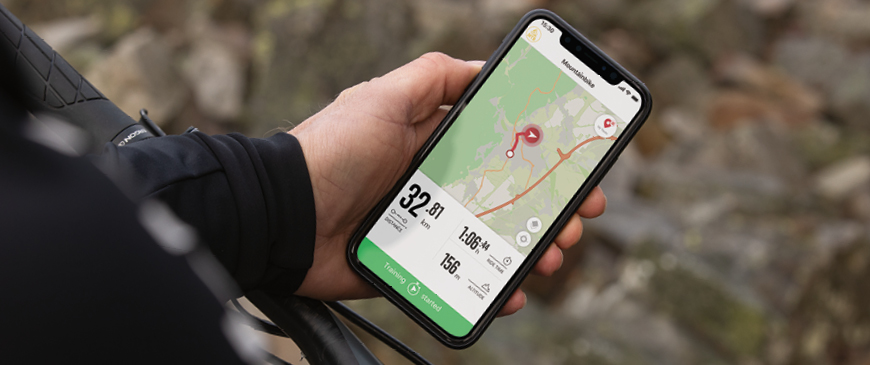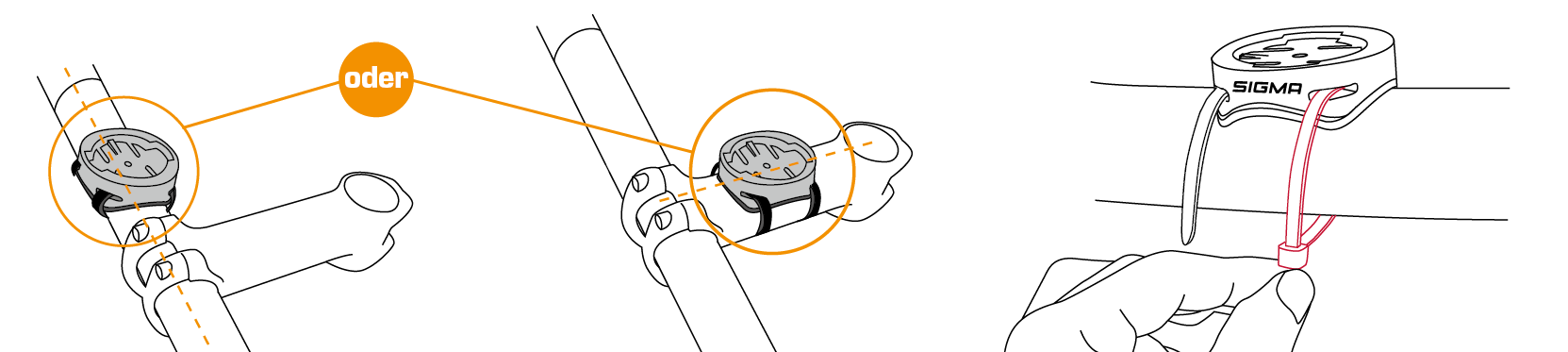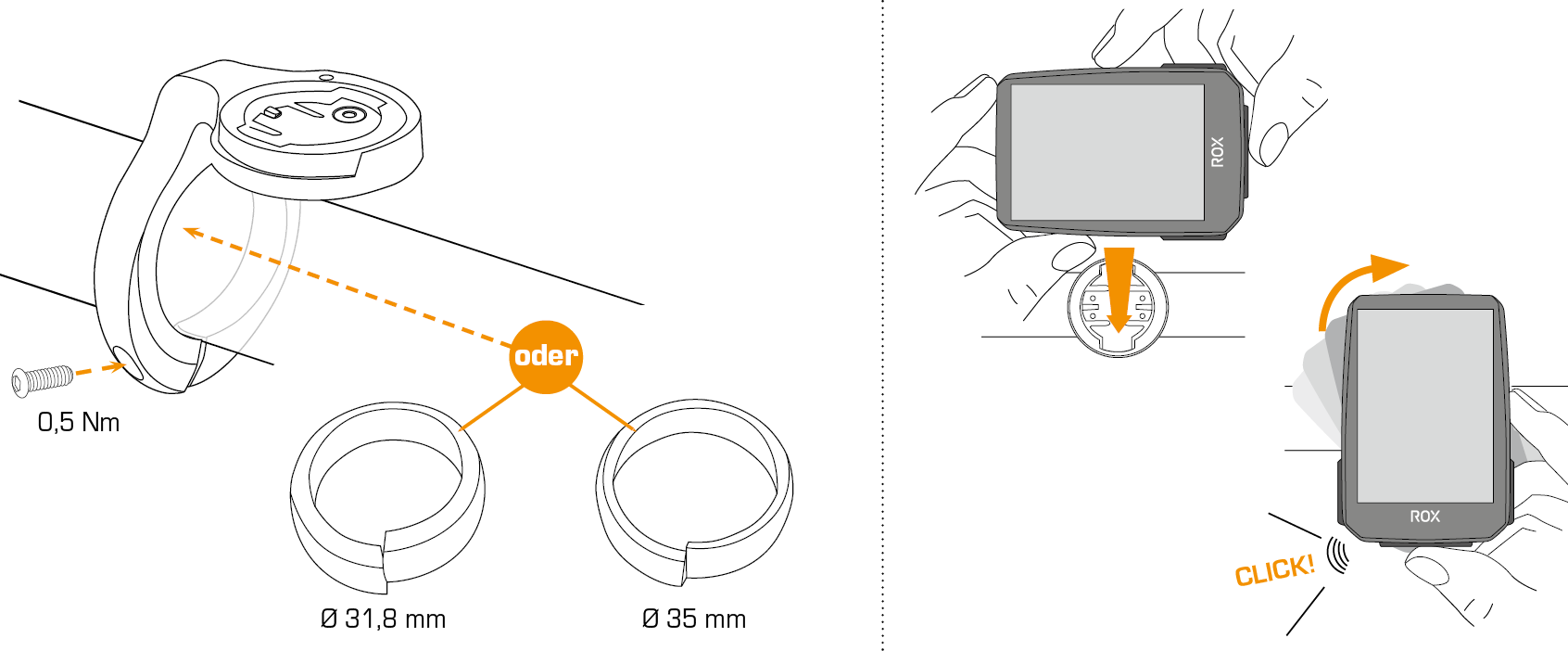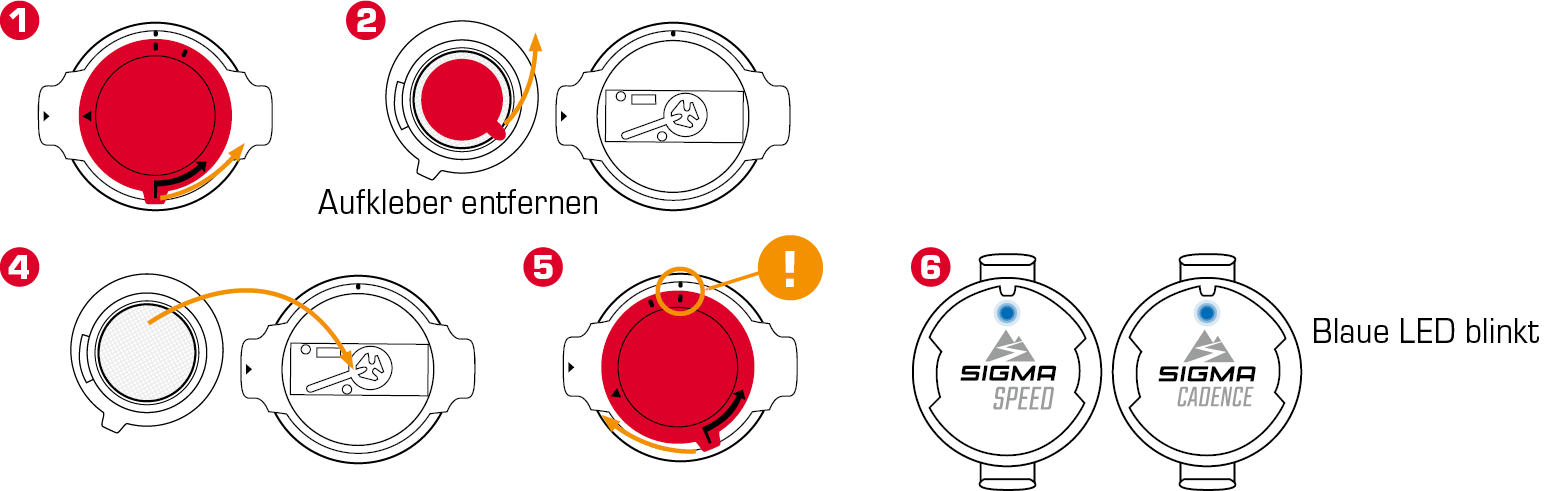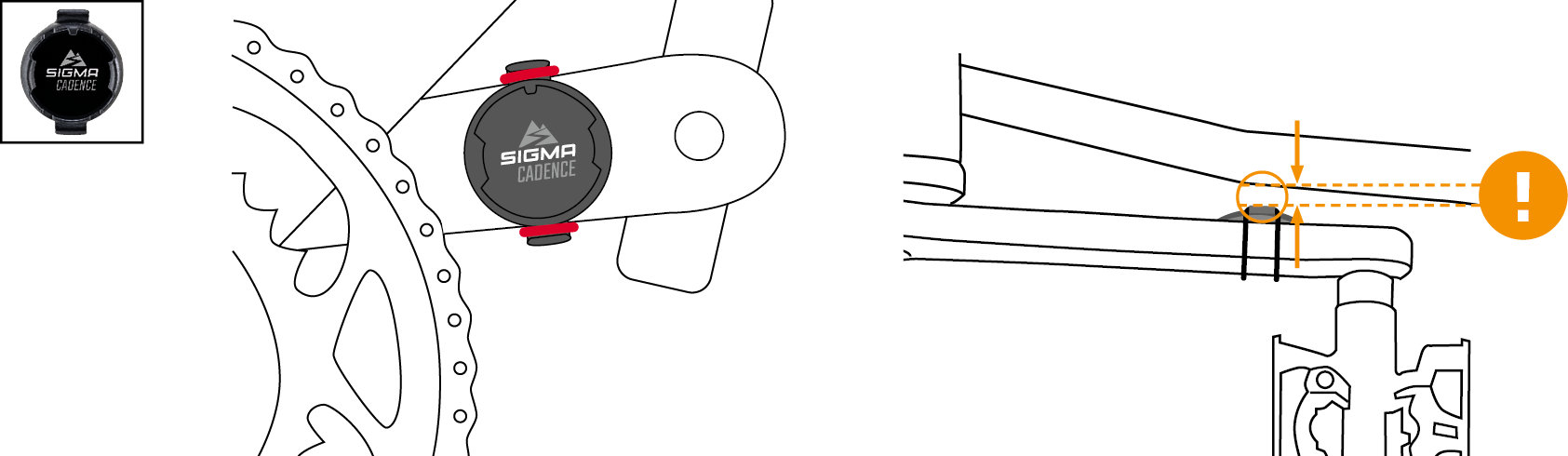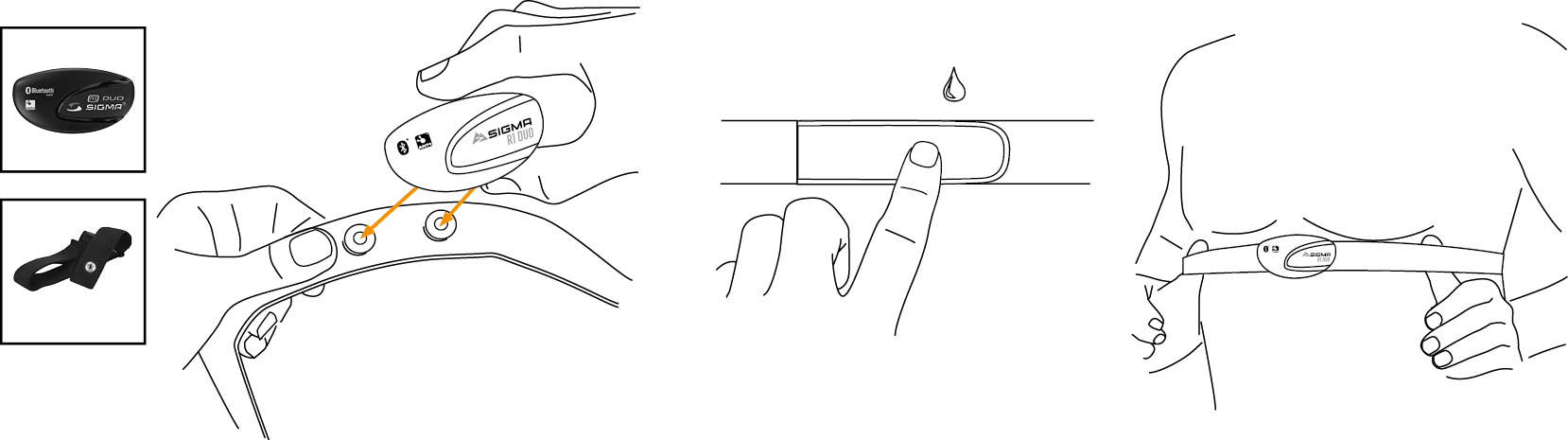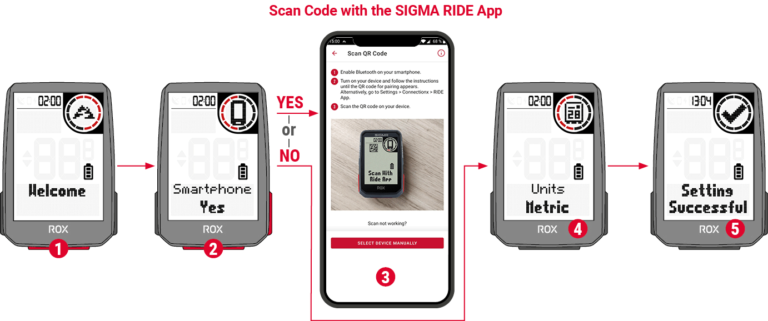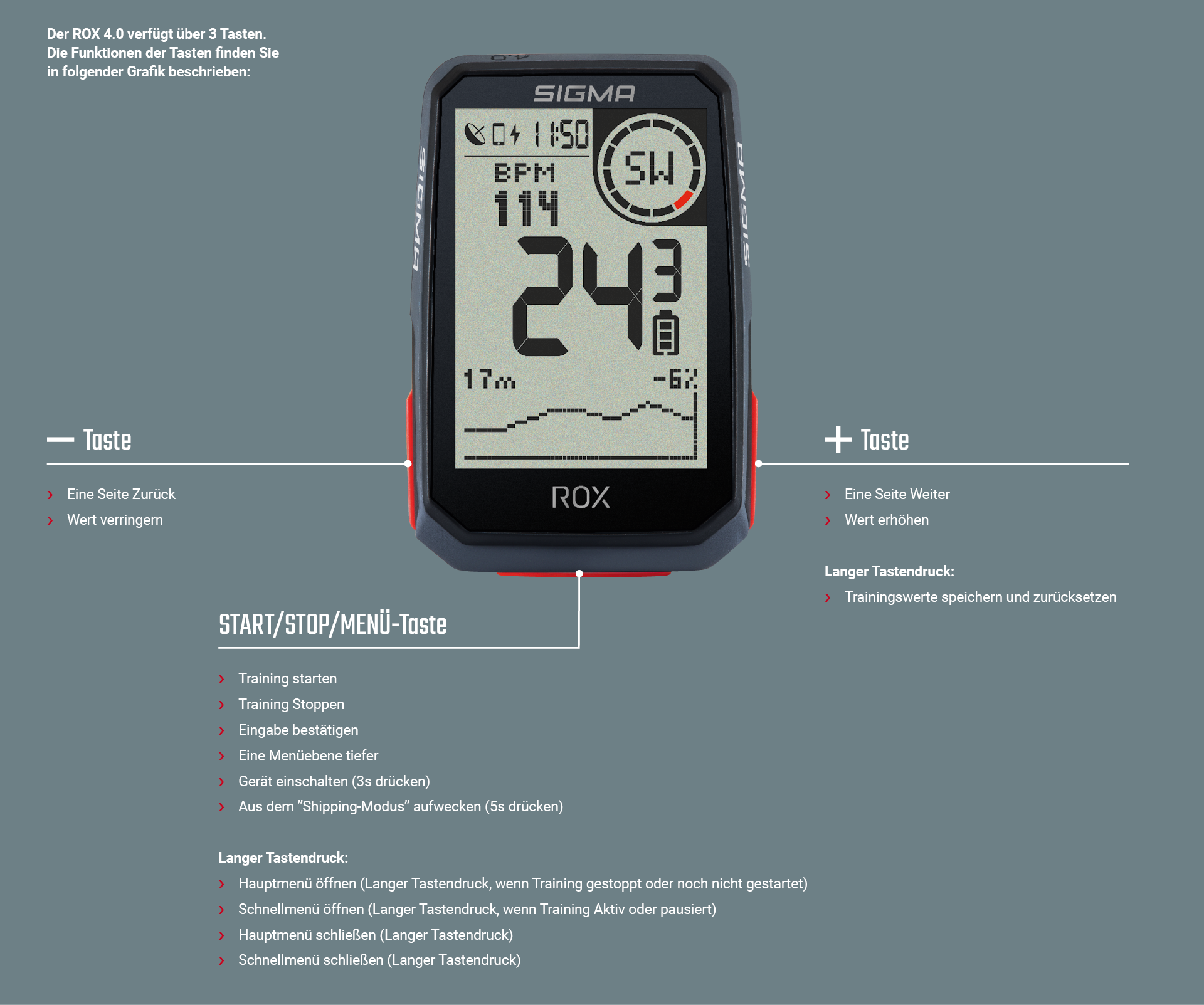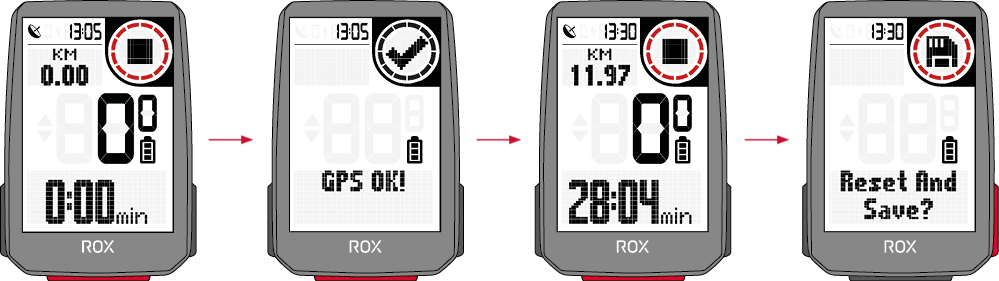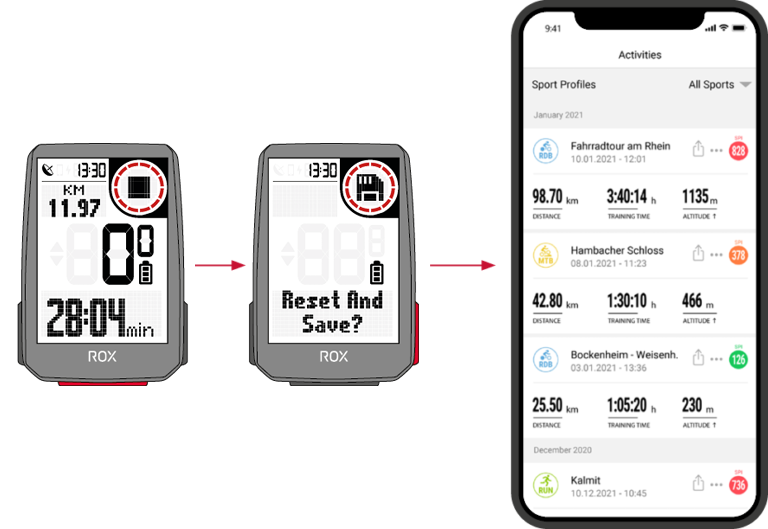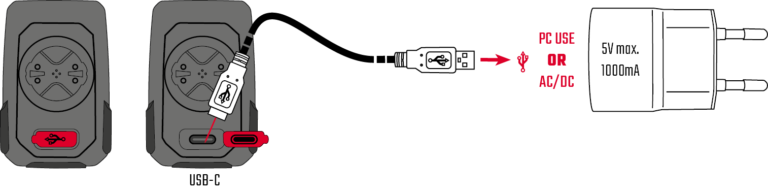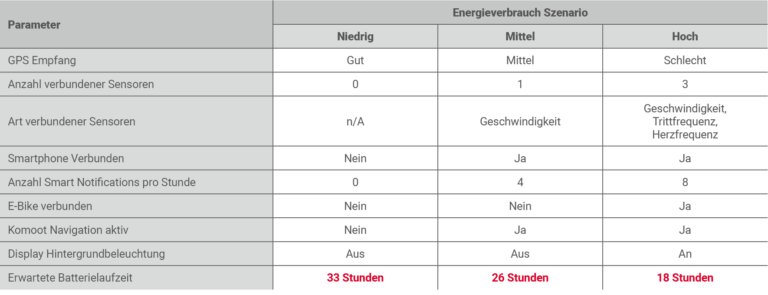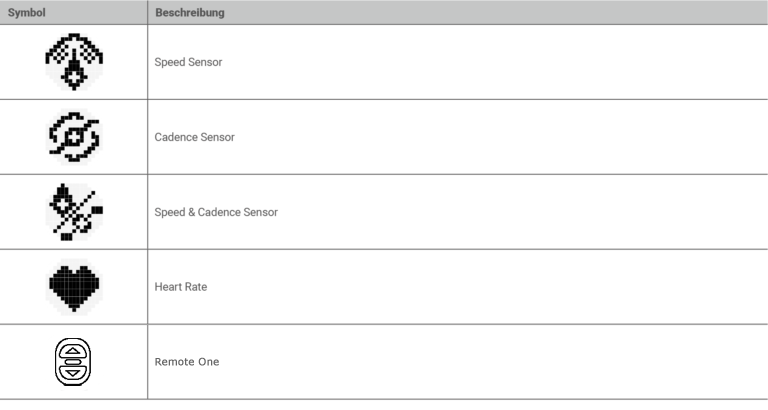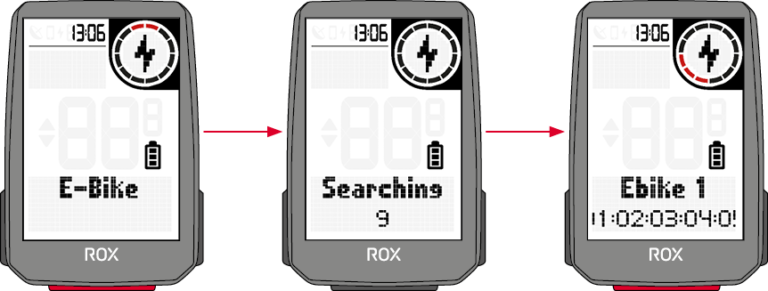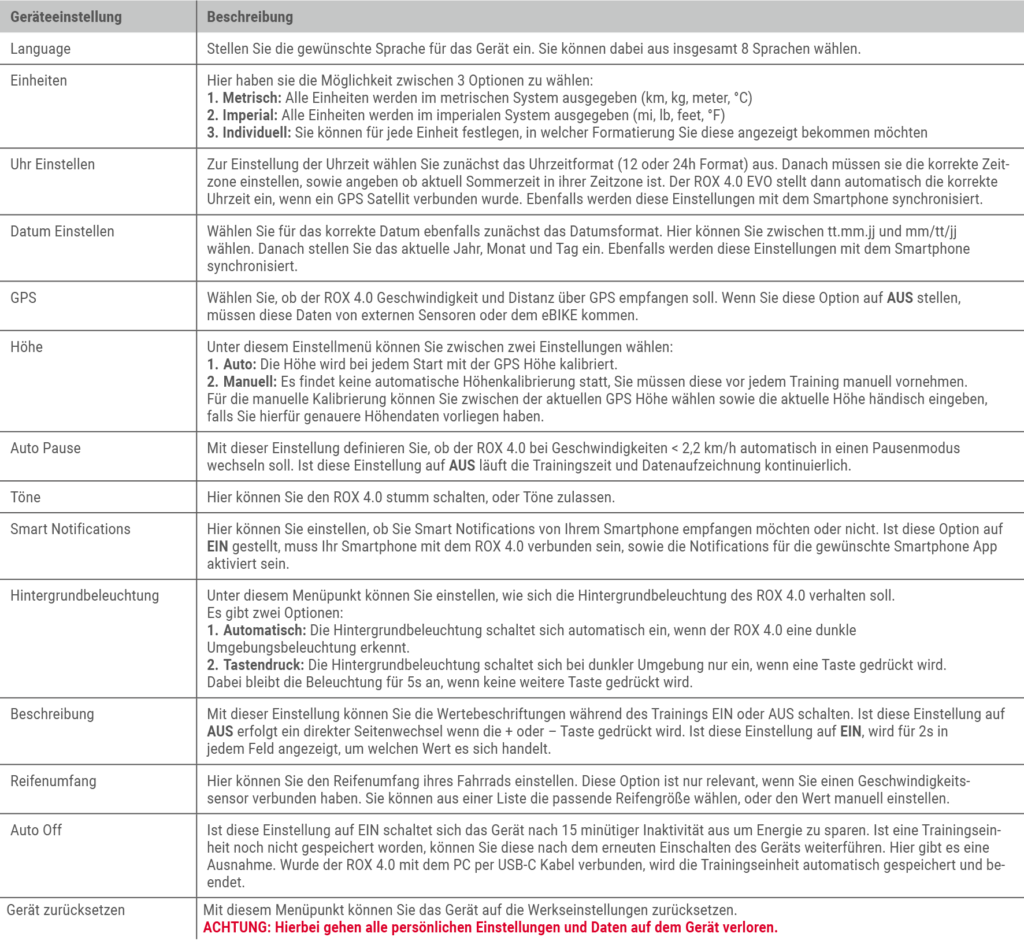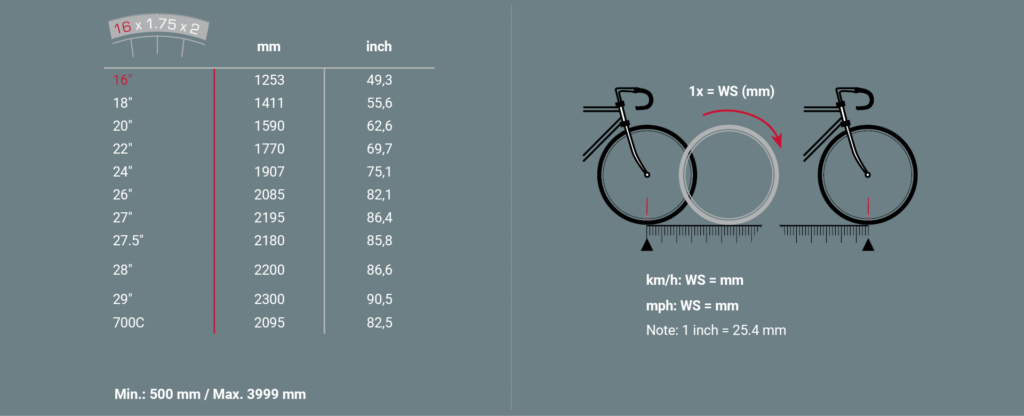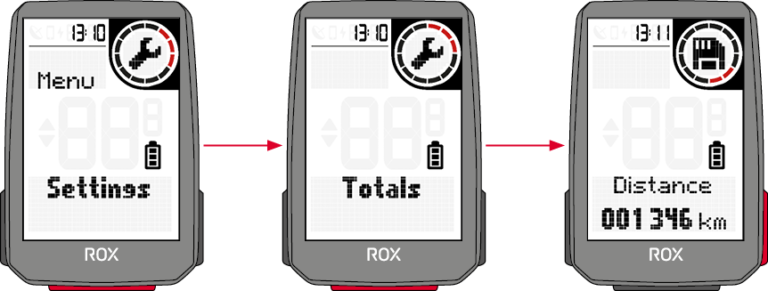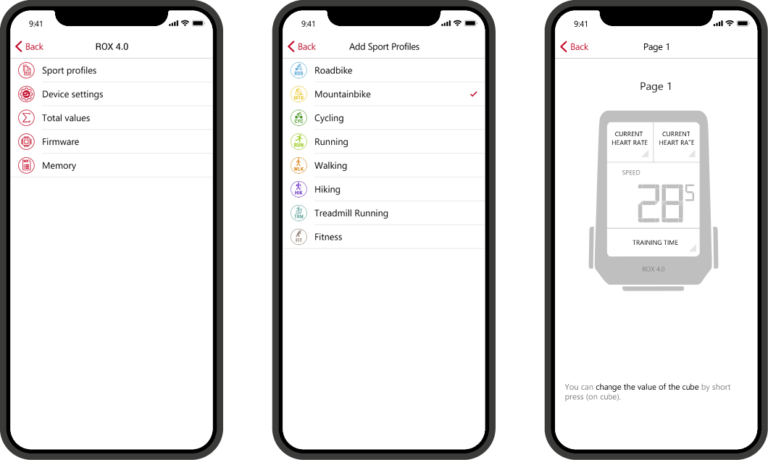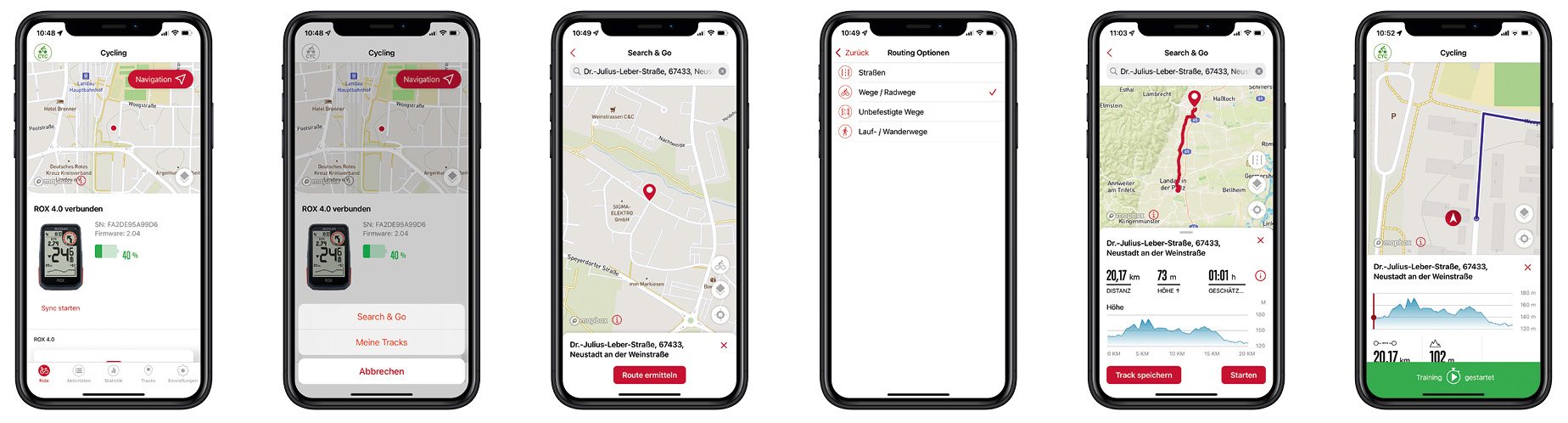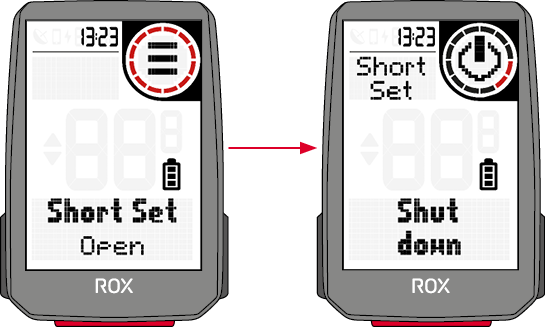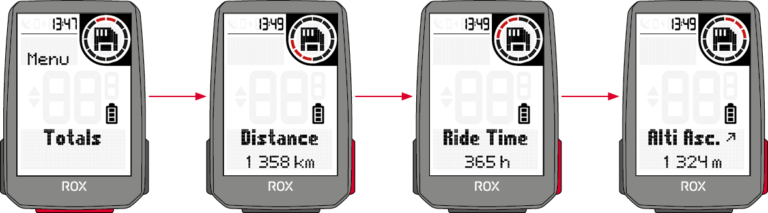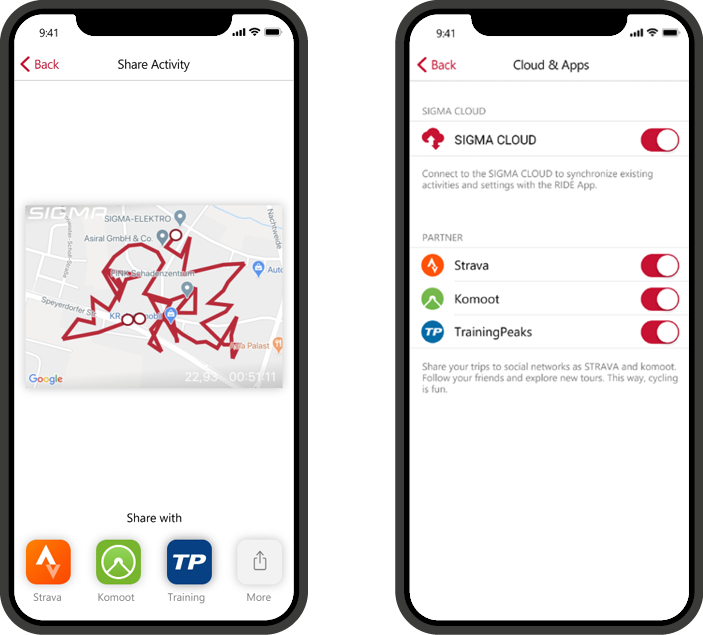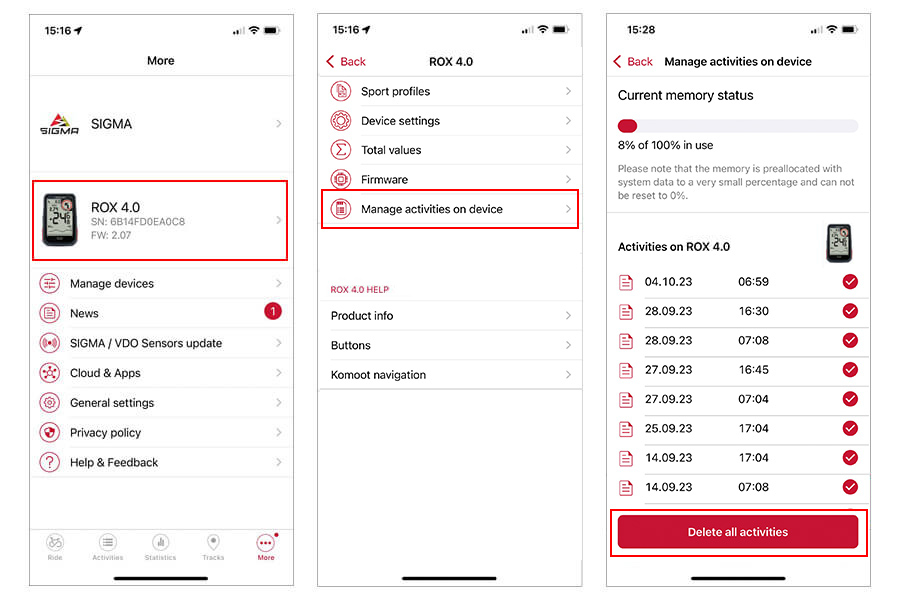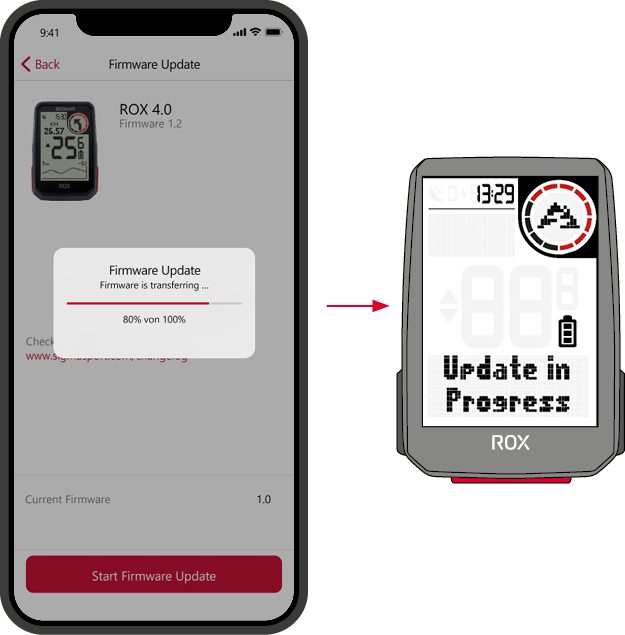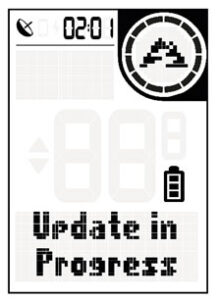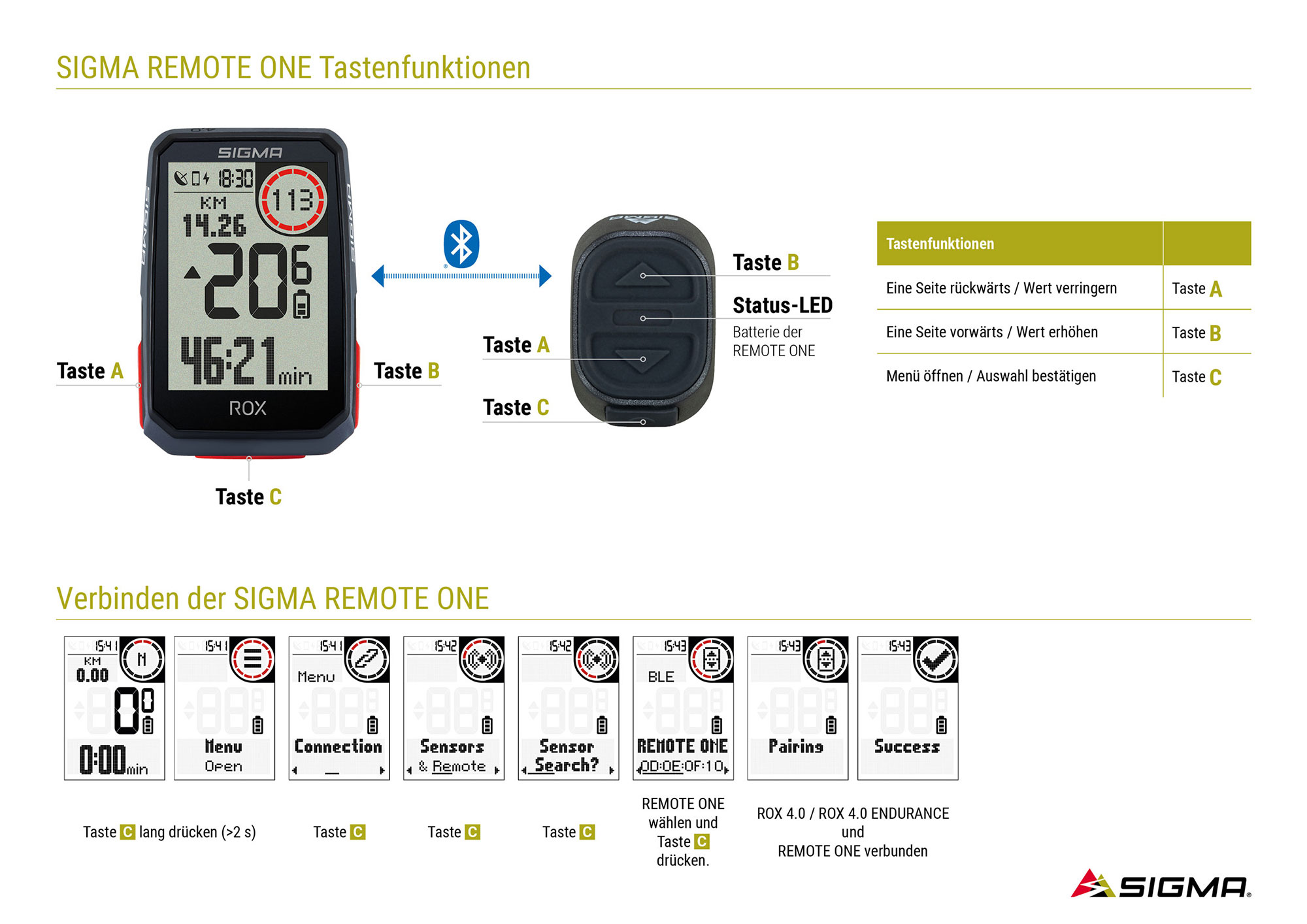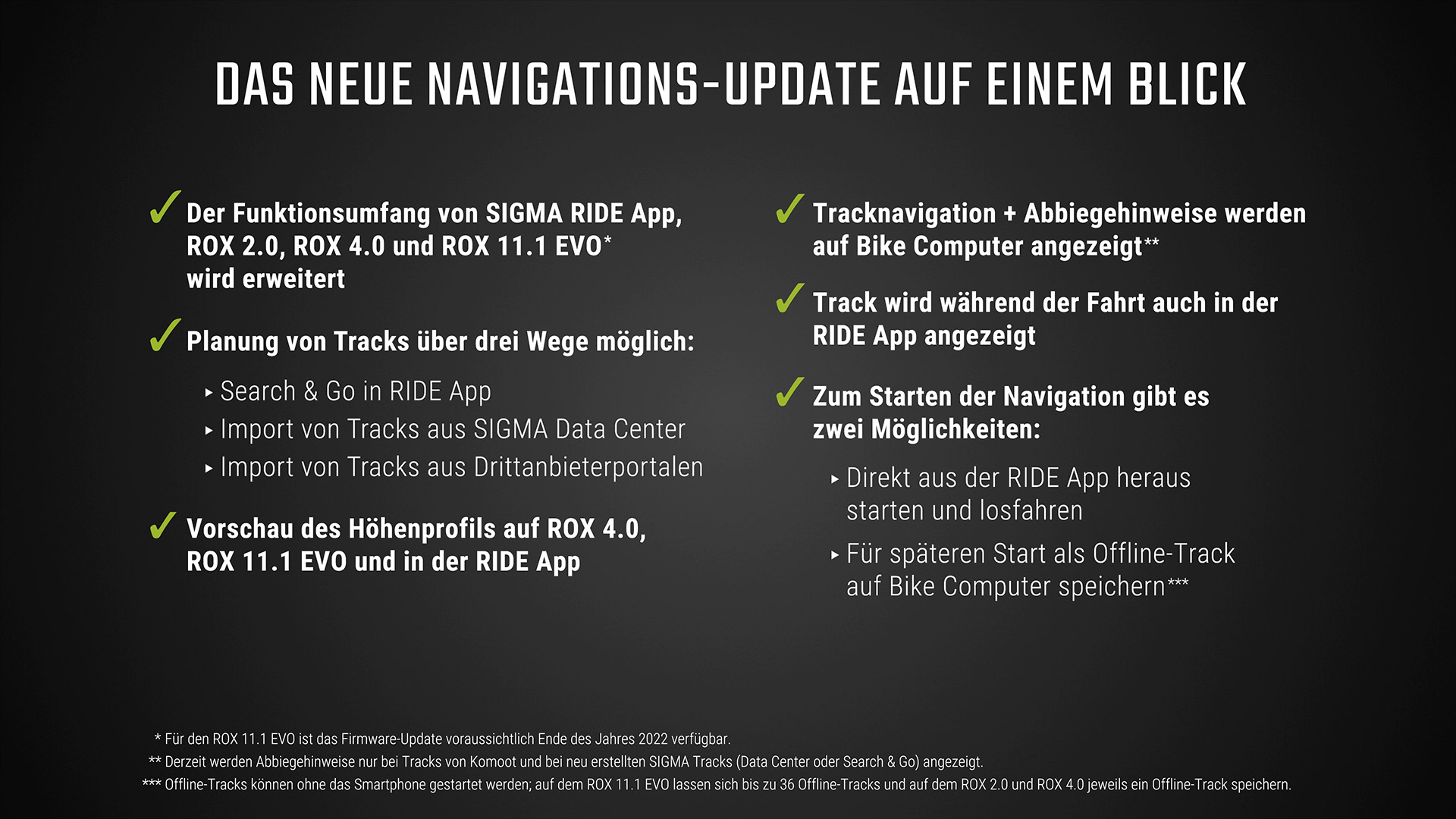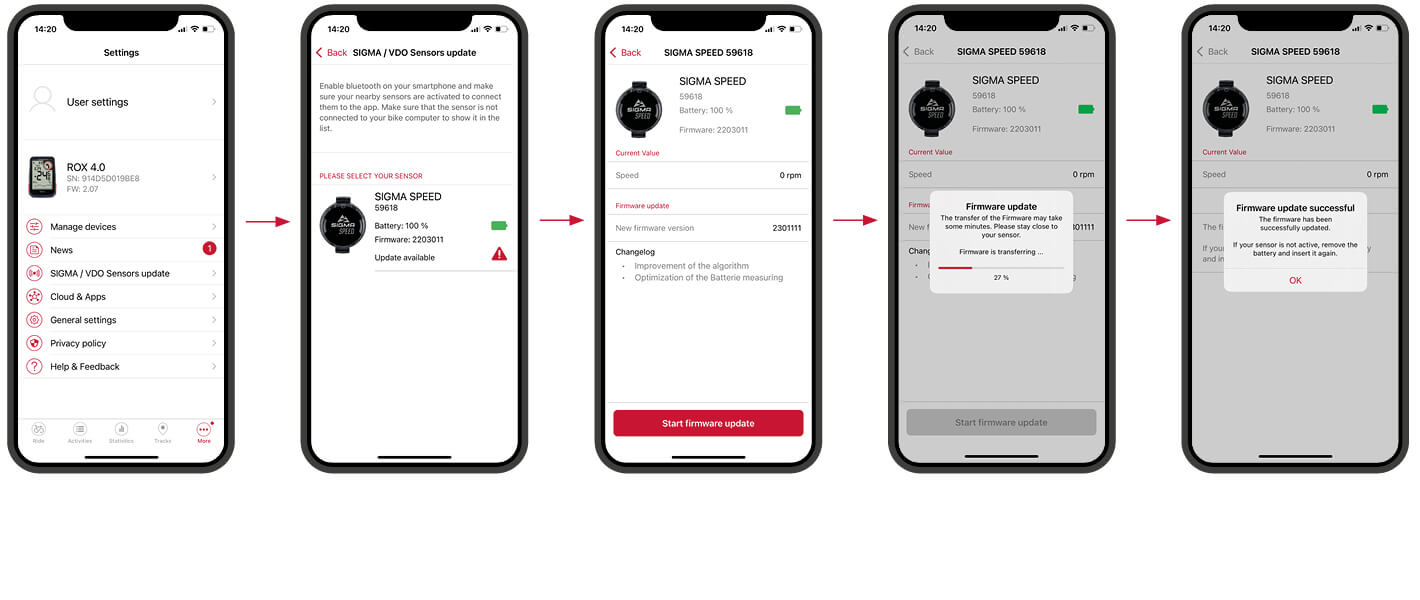ROX 4.0
All you need – and more





GPS BIKE COMPUTER MIT HÖHENMESSUNG UND INTELLIGENTER NAVIGATION
Der ROX 4.0 GPS unterstützt dich mit seinen mehr als 30 Funktionen und seiner Bedienerfreundlichkeit auf deiner Fahrradtour, so dass du dich auf das Wesentliche konzentrieren kannst: Den Spaß am Fahrradfahren. Das extra große Display zeigt Daten wie Höhenprofil, Geschwindigkeit, Distanz und Trainingszeit zuverlässig an. Navigation inklusive Re-Routing-Funktion und die Kopplung an das E-Bike sowie externe Sensoren sind für den ROX 4.0 Fahrrad Computer selbstverständlich!

neu
intelligente navigationsfunktionen

SEARCH & GO
Mit der „Search & Go-Navigation“ kannst du schnell einen beliebigen Ort finden und dorthin navigieren. Dazu gibst du in der SIGMA RIDE App auf deinem Smartphone entweder eine Adresse ein oder klickst einen beliebigen Punkt auf der Karte an. Präferenzen zu den Wegen (Radwege, unbefestigte Wege, Straßen und Lauf-/Wanderwege) kannst du individuell festlegen. Der erstellte Track lässt sich direkt auf deinem ROX 4.0 starten oder für später in der RIDE App speichern.
RE-ROUTING UND ABBIEGEHINWEISE
Während der Navigation werden auf dem Display des ROX 4.0 der Track und die Abbiegehinweise angezeigt. Ein Abbiegepfeil und akustisches Signal weisen dich auf die nächste Abbiegung hin. Damit du sicher keinen Weg verpasst, zählt der Red Circle die Entfernung zur nächsten Abbiegung mittels farbiger Balken runter. Sie werden weniger, je näher du der Abbiegung kommst. Der ROX 4.0 blendet außerdem den Straßennamen ein. Weichst du spontan von der vorgeschlagenen Route ab, plant dein ROX im Zusammenspiel mit der SIGMA RIDE App blitzschnell eine neue Route zum Ziel mit entsprechend aktualisiertem Höhenprofil.


TRACKS VON DRITTEN
Die Track-Navigation ermöglicht das genaue Abfahren einer zuvor geplanten Strecke. Erstelle hierzu einen Track im SIGMA DATA CENTER oder bei einem Tourenportal deiner Wahl (z.B. komoot, Strava) und importiere diesen in die SIGMA RIDE App. Im Anschluss kannst du deine Tour in der App starten und sofort abfahren oder sie für einen späteren Start auf deinem Bike Computer speichern. Auf diese Weise kannst du auf deiner Tour navigieren, ohne dass eine Verbindung zum Smartphone bestehen muss.
jederzeit startklar!
Der ROX 4.0 Radcomputer wird mit wenigen Handgriffen direkt am Lenker positioniert – ganz ohne Kabel und Sensoren. Wenn du möchtest, kannst du deinen ROX 4.0 mit zusätzlichen Sensoren zur Messung von Geschwindigkeit, Herzfrequenz und Trittfrequenz koppeln.
Dein ROX ermittelt nach dem Einschalten in Sekundenschnelle mittels GPS und GLONASS deine Position. In Kombination mit der intuitiven Bedienung mittels drei Tasten kannst du sofort mit deiner Fahrradtour loslegen. Mithilfe der SIGMA RIDE App lassen sich deine individuellen Displayansichten einstellen.



GRosses Display
Das kontrastreiche Display ist aufgrund seiner 2,4 Zoll Diagonale und der extra-großen Ziffern auch während der Fahrt sehr gut ablesbar.
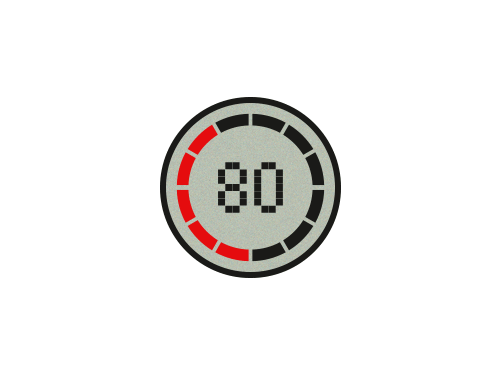
Red Circle
Der innovative Red Circle oben rechts im Display ist farbig unterlegt und bietet dir eine innovative und spannende Darstellung deiner Trainingsdaten.



Alles im Blick
Mithilfe der SIGMA RIDE App kannst du deine individuelle Displayansicht einstellen. Hier sind bis zu sechs Ansichten mit jeweils drei Werten einstellbar. Die aktuelle Geschwindigkeit und Uhrzeit werden dauerhaft auf dem Display angezeigt.
auf der Höhe
Ein echtes Highlight beim ROX 4.0 ist der integrierte Luftdrucksensor. Mithilfe dieser barometrischen Messung liefert er dir zuverlässig Informationen über die Höhe, ermittelt Steigungen und Gefälle und ermöglicht damit eine präzise Aufzeichnung deiner Route. Auch ein grafisches Höhenprofil kannst du auf dem ROX 4.0 abrufen. Die Starthöhe am Beginn der Tour lässt sich automatisch per GPS kalibrieren oder du stellst deine Höhe manuell ein.
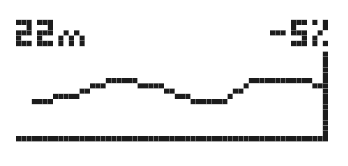

E-Bike ready
Du bist mit deinem E-Bike unterwegs? Kein Problem. Der ROX 4.0 ist E-Bike ready und lässt sich kinderleicht mit vielen E-Bikes koppeln. Dein GPS Bike Computer verbindet sich mit dem kompatiblen E-Bike-System und zeigt dir die aktuelle Unterstützungsstufe, Batteriestatus, Licht und weitere Daten auf dem Display an.


Bestens vermessen
Du benötigst noch mehr Daten oder eine noch höhere Genauigkeit deiner Werte? Dank ANT+ und BLE lassen sich auch externe Sensoren wie Geschwindigkeits-, Herz- und Trittfrequenzsensoren mit deinem ROX 4.0 koppeln. In unserem Shop findest du Zubehörsets für deinen ROX mit verschiedenen Sensoren.

FÜR DATENSAMMLER
Mit der SIGMA RIDE App transferierst du deine Trainingsdaten via BLE zum Smartphone, sammelst deine Trainingsdaten und stellst deine favorisierten Displayansichten auf deinem Smartphone blitzschnell ein. Die wichtigsten Daten und Statistiken lassen sich mit der LIVE Funktion der SIGMA RIDE App in Echtzeit auf deinem Smartphone ablesen und bequem auswerten.

SMARTE Funktionen


Perfekt positioniert
Der Over Clamp Butler ermöglicht eine perfekte Ausrichtung deines ROX 4.0 Fahrrad Computers auch bei kurzen Vorbauten. So kann der Radcomputer mittig oberhalb des Vorbaus auf Höhe des Lenkers positioniert werden. Das sorgt so für Platz und Ordnung an deinem Lenker und du hast nicht nur beim Mountainbiken alle Werte gut im Blick. Der Butler passt auf Lenker von 31,8 und 35 mm Durchmesser.

Der Klassiker
Die klassische SIGMA GPS-Lenkerhalterung lässt sich mithilfe von zwei Kabelbindern in Sekundenschnelle werkzeugfrei befestigen. Hier hast du die Wahl zwischen Montage am Lenker oder Vorbau und sie passt an alle Lenkergrößen.
Sie sehen gerade einen Platzhalterinhalt von YouTube. Um auf den eigentlichen Inhalt zuzugreifen, klicken Sie auf die Schaltfläche unten. Bitte beachten Sie, dass dabei Daten an Drittanbieter weitergegeben werden.
Mehr InformationenROX 4.0 – ProduktVORSTELLUNG
jetzt kaufen
sigma stories

Features & Funktionen
| Allgemein | ||||||||||||||||||||||||||||||||||
|---|---|---|---|---|---|---|---|---|---|---|---|---|---|---|---|---|---|---|---|---|---|---|---|---|---|---|---|---|---|---|---|---|---|---|
|
||||||||||||||||||||||||||||||||||
| Navigation | ||||||||||||||||||||||||||||||||||
|
||||||||||||||||||||||||||||||||||
| Sensoren | ||||||||||||||||||||||||||||||||||
|
||||||||||||||||||||||||||||||||||
| Training | ||||||||||||||||||||||||||||||||||
|
||||||||||||||||||||||||||||||||||
| Datenauswertung | ||||||||||||||||||||||||||||||||||
|
||||||||||||||||||||||||||||||||||
| Basis Funktionen | ||||||||||||||||||||||||||||||||||
|
||||||||||||||||||||||||||||||||||
| Höhenmessung | ||||||||||||||||||||||||||||||||||
|
||||||||||||||||||||||||||||||||||
| Trittfrequenz Funktionen | ||||||||||||||||||||||||||||||||||
|
||||||||||||||||||||||||||||||||||
| Herzfrequenz Funktionen | ||||||||||||||||||||||||||||||||||
|
||||||||||||||||||||||||||||||||||
| E-Bike Funktionen | ||||||||||||||||||||||||||||||||||
|
||||||||||||||||||||||||||||||||||
| Navigationsfunktionen | ||||||||||||||||||||||||||||||||||
|
||||||||||||||||||||||||||||||||||
| Status Funktionen | ||||||||||||||||||||||||||||||||||
|
||||||||||||||||||||||||||||||||||
Service
-
Tutorial Videos
-
Montage Mount - GPS Mount
Sie sehen gerade einen Platzhalterinhalt von YouTube. Um auf den eigentlichen Inhalt zuzugreifen, klicken Sie auf die Schaltfläche unten. Bitte beachten Sie, dass dabei Daten an Drittanbieter weitergegeben werden.
Mehr Informationen -
Montage Butler - OVERCLAMP BUTLER GPS
Sie sehen gerade einen Platzhalterinhalt von YouTube. Um auf den eigentlichen Inhalt zuzugreifen, klicken Sie auf die Schaltfläche unten. Bitte beachten Sie, dass dabei Daten an Drittanbieter weitergegeben werden.
Mehr Informationen -
Montage Sensorik - DUO MAGNETLESS CADENCE
Sie sehen gerade einen Platzhalterinhalt von YouTube. Um auf den eigentlichen Inhalt zuzugreifen, klicken Sie auf die Schaltfläche unten. Bitte beachten Sie, dass dabei Daten an Drittanbieter weitergegeben werden.
Mehr Informationen -
Montage Sensorik - DUO MAGNETLESS SPEED
Sie sehen gerade einen Platzhalterinhalt von YouTube. Um auf den eigentlichen Inhalt zuzugreifen, klicken Sie auf die Schaltfläche unten. Bitte beachten Sie, dass dabei Daten an Drittanbieter weitergegeben werden.
Mehr Informationen -
Firmware-Update: Neue Navigationsfunktionen für die ROX-SERIE
Sie sehen gerade einen Platzhalterinhalt von YouTube. Um auf den eigentlichen Inhalt zuzugreifen, klicken Sie auf die Schaltfläche unten. Bitte beachten Sie, dass dabei Daten an Drittanbieter weitergegeben werden.
Mehr Informationen -
SIGMA RIDE App - Track übertragen
Sie sehen gerade einen Platzhalterinhalt von YouTube. Um auf den eigentlichen Inhalt zuzugreifen, klicken Sie auf die Schaltfläche unten. Bitte beachten Sie, dass dabei Daten an Drittanbieter weitergegeben werden.
Mehr Informationen -
ROX 4.0 Tutorial E-Bike Verbindung
Sie sehen gerade einen Platzhalterinhalt von YouTube. Um auf den eigentlichen Inhalt zuzugreifen, klicken Sie auf die Schaltfläche unten. Bitte beachten Sie, dass dabei Daten an Drittanbieter weitergegeben werden.
Mehr Informationen -
ROX 4.0 Tutorial Trainingsansichten einstellen
Sie sehen gerade einen Platzhalterinhalt von YouTube. Um auf den eigentlichen Inhalt zuzugreifen, klicken Sie auf die Schaltfläche unten. Bitte beachten Sie, dass dabei Daten an Drittanbieter weitergegeben werden.
Mehr Informationen -
ROX 4.0 Tutorial Grundsätzliche Bedienung
Sie sehen gerade einen Platzhalterinhalt von YouTube. Um auf den eigentlichen Inhalt zuzugreifen, klicken Sie auf die Schaltfläche unten. Bitte beachten Sie, dass dabei Daten an Drittanbieter weitergegeben werden.
Mehr Informationen -
ROX 4.0 Tutorial Höhenkalibrierung
Sie sehen gerade einen Platzhalterinhalt von YouTube. Um auf den eigentlichen Inhalt zuzugreifen, klicken Sie auf die Schaltfläche unten. Bitte beachten Sie, dass dabei Daten an Drittanbieter weitergegeben werden.
Mehr Informationen -
ROX 4.0 Tutorial Pairing mit dem Smartphone
Sie sehen gerade einen Platzhalterinhalt von YouTube. Um auf den eigentlichen Inhalt zuzugreifen, klicken Sie auf die Schaltfläche unten. Bitte beachten Sie, dass dabei Daten an Drittanbieter weitergegeben werden.
Mehr Informationen -
ROX 4.0 Tutorial Pairing der Sensorik
Sie sehen gerade einen Platzhalterinhalt von YouTube. Um auf den eigentlichen Inhalt zuzugreifen, klicken Sie auf die Schaltfläche unten. Bitte beachten Sie, dass dabei Daten an Drittanbieter weitergegeben werden.
Mehr Informationen -
SIGMA RIDE & ROX 4.0 - komoot Track mit Abbiegehinweisen nutzen
Sie sehen gerade einen Platzhalterinhalt von YouTube. Um auf den eigentlichen Inhalt zuzugreifen, klicken Sie auf die Schaltfläche unten. Bitte beachten Sie, dass dabei Daten an Drittanbieter weitergegeben werden.
Mehr Informationen -
SIGMA REMOTE ONE in Kombination mit ROX 4.0 und ROX 4.0 ENDURANCE
Für diese Funktion ist die Firmware-Version 3.11 erforderlich:
Sie sehen gerade einen Platzhalterinhalt von YouTube. Um auf den eigentlichen Inhalt zuzugreifen, klicken Sie auf die Schaltfläche unten. Bitte beachten Sie, dass dabei Daten an Drittanbieter weitergegeben werden.
Mehr Informationen
-
-
Handbuch
-
ROX 4.0 – Allgemeine Informationen
Wie führe ich einen Tourdaten-Reset durch?
Halten Sie die rechte Taste so lange gedrückt, bis die Speicherung der Tour abgeschlossen ist.Beschreibung der HF-Zonen
Für eine bessere Trainingssteuerung werden für verschiedene Trainingsberieche HF-Zonen ausgegeben, die sich von der individuellen Maximalen Herzfrequenz ableiten.Bereich Prozent der maximalen Herzfrequenz Bedeutung 1 (Recover) <60% Entspannte, leichte Fahrt. Geringe Belastung 2 (Cardio) 61%-70% Komfortable Fahrt 3 (Fitness) 71%-80% Etwas angestrengtere Fahrt, gutes Training für das Herz-Kreislauf System. 4 (Performance) 81%-90% Schnelle Fahrt die fordernder ist. 5 (Speed) 91%-100% Maximal Leistung, welche nur für eine kurze Zeit gehalten werden kann. Wie lösche ich meine Sportprofile?
Öffnen Sie die SIGMA RIDE APP und wählen Sie das Gerät aus, welches Sie im Einsatz haben.
Im Reiter Sportprofile können Sie durch eine Wischbewegung von rechts nach links das entsprechende Sportprofile löschen.Was bedeutet der Rote Zirkel im Display des Gerätes?
Der Red Circle ist ein grafisches Element, das den Trainingswert in diesem Kreis unterstütz. So wird z.B. bei einer Abbiegung langsam heruntergezählt, sodass man sieht, wann die nächste Abbiegung kommt. Ein weiteres Beispiel wäre der Kompass. So zeigen hier die beiden roten Elemente immer nach Norden.Wie erkenne ich, ob die Sensoren per ANT+ oder aber BLE verbunden sind?
Im Menü unter Verbindungen->Sensor->Sensor list, können Sie sich die verbundenen Sensoren anzeigen lassen. Je nach Verbindung steht entweder ANT+ oder BLE oben linksWie kann ich die Zeitzone als auch die Uhrzeit einstellen?
Zeitzonen / Uhrzeit – Jedes Mal, wenn Sie das Gerät einschalten und Satellitensignale erfassen oder das Gerät mit dem Smartphone synchronisieren, ermittelt es automatisch die Zeitzone und die aktuelle Uhrzeit.Was bedeutet die Einstellungen AM-Popup?
Assist Mode Popup sind kurze Einblendungen des Assist Mode deines E-Bikes, wenn du diesen wechselst.Kann ich auch Halterungen von Drittanbietern verwenden?
Verwenden Sie ausschließlich, die Halterung von SIGMA SPORT. -
Montage
-
GPS-Halter
-
Overclamp Butler
-
Geschwindigkeits- / Trittfrequenz-Sender FIRST START
-
Geschwindigkeits-Sender
Der SPEED-Sensor kann an der Fahrradnabe beider Laufräder montiert werden.
-
Trittfrequenz-Sender
-
Herzfrequenz-Sender
-
-
First start
Wenn Sie das Gerät zum ersten Mal verwenden möchten, halten Sie für 5 Sekunden die START/Menütaste
gedrückt . Sie gelangen dann in das
Aufwachmenü, in dem Sie alle wichtigen Einstellungen vornehmen können.Hierzu haben Sie 2 Möglichkeiten:
1. Smartphone verbinden und den ROX 4.0 mit der SIGMA RIDE App einstellen
2. Die Einstellungen manuell am ROX 4.0 vornehmenUm das Smartphone zu verbinden, folgen Sie bitte den Anweisungen im Kapitel Smartphone verbinden. Um eine Einstellung manuell anzupassen, wählen sie mit der + oder – Taste den gewünschten Wert aus und bestätigen diesen mit Druck der START Taste. Am Ende der Einstellung haben Sie die Möglichkeit Sensoren wie einen Herzfrequenz-Brustgurt zu verbinden, folgen Sie hierzu bitte den Anweisungen im Kapitel Sensor verbinden.
Wenn alle Einstellungen erfolgt sind, können Sie das Gerät verwenden. Zur Montage des Geräts befolgen Sie bitte die Schritte im Kapitel Montage.
-
Tastenbelegung
-
Training mit dem ROX 4.0
Jedes Mal, wenn Sie das Gerät einschalten, startet der ROX 4.0 im Trainingsscreen, um Ihnen einen möglichst schnellen Einstieg in das Training zu ermöglichen. Um das Gerät einzuschalten, halten Sie die START-Taste für 3s gedrückt. Der ROX 4.0 beginnt direkt nach dem Einschalten mit der Suche nach GPS Satelliten.
-
GPS Fix
Um eine möglichst schnelle Verbindung des ROX 4.0 mit GPS/GLONASS zu ermöglichen, befolgen Sie bitte diese Hinweise:
› Suchen Sie ein möglichst offenes Feld auf (keine Bäume, Häuser o.ä., die den Empfang stören)
› Bewegen Sie sich möglichst nicht bis Sie die Meldung ”GPS OK” erhalten haben bzw. das GPS Icon nicht mehr blinkt
› Synchronisieren Sie den ROX 4.0 möglichst regelmäßig mit der SIGMA RIDE App um immer möglichst aktuelle GPS Daten auf dem Gerät vorliegen zu haben -
Trainingsablauf
Wenn Sie GPS verwenden möchten, warten Sie bis zur Meldung ”GPS OK”. Drücken Sie dann einmal die START-Taste, um das Training zu starten. Werden keine Daten aufgezeichnet befindet sich das Training entweder im AutoPause oder im gestoppten Zustand. In diesem Fall sehen Sie den Trainingsstatus im Display (Kreiselement).
Falls Sie das Training noch nicht gestartet haben, sich aber mit mehr als 2,2 km/h bewegen, erhalten Sie eine wiederkehrende Aufforderung das Training zu starten. Nur im gestarteten Zustand werden Daten aufgezeichnet.
Jederzeit während des Trainings können Sie die Trainingsansichten für das aktuelle Sportprofil verändern, verwenden Sie dazu die SIGMA RIDE App und folgen Sie den Anweisungen im Kapitel “Trainingsansichten einstellen”.Möchten Sie während des Trainings andere Einstellungen, wie z.B. Auto Pause oder Töne verändern, halten Sie die START-Taste gedrückt, um in das Schnellmenü zu gelangen.
Möchten Sie das Training beenden, drücken Sie einmal die START-Taste. Sie können nun das Training wieder durch drücken der START-Taste starten, oder aber das Training verlassen und die Trainingseinheit speichern. Dazu halten Sie die ”+” Taste gedrückt.
-
Speichern und Auswerten des Trainings
Die Trainingsdaten werden nach dem Training mit der SIGMA RIDE App synchronisiert. Ebenfalls können Sie die Trainingsdaten per USB Verbindung mit dem PC und dem SIGMA DATA CENTER synchronisieren.
Des weiteren haben Sie die Möglichkeit die Daten mit der SIGMA RIDE App in Portale von Drittanbietern zu synchronisieren. Eine Anleitung hierzu finden Sie im Kapitel ”Trainingsdaten mit Drittanbieter Software sychronisieren”.
Auf dem Gerät finden Sie zudem eine Übersicht über die geleisteten Gesamtwerte. Öffnen Sie dazu das Hauptmenü und wählen Sie den Bereich Speicher › Totals.
-
-
Bedienung des Geräts
-
Menüstruktur
Der ROX 4 verfügt über 2 unterschiedliche Menüs, die beide über einen langen Druck der START Taste abrufbar sind. In den Menüs finden Sie immer als letzten Menüpunkt die Option Zurück. Damit verlassen sie die aktuelle und gelangen wieder in eine höhere Menüebene.
Hauptmenü:
Das Hauptmenü erreichen Sie, wenn das Training noch nicht gestartet wurde oder sich in gestopptem Zustand (ACHTUNG nicht AUTOPAUSE) befindet.
Über das Hauptmenü können Sie jegliche verfügbare Einstellungen erreichen sowie ein Smartphone oder externe Sensoren erstmalig zum
ROX 4.0 hinzufügen.Schnellmenü:
Das Schnellmenü erreichen Sie, wenn das Training gestartet wurde, oder sich in AutoPause befindet. Im Schnellmenü haben Sie nur Zugriff auf die wichtigsten Trainingsfunktionen und -einstellungen. Halten Sie während des laufenden Trainings die START Taste gedrückt, um das Schnellmenü zu öffnen.
-
Aufladen und Batterielaufzeit
Der ROX 4.0 verfügt über einen Standard USB-C Anschluss. Sie können den ROX 4.0 an jedem USB Port aufladen, der die folgenden Spezifikationen erfüllt:
Spannung: 5V
Ladestrom mindestens: 1000mA
Der ROX 4.0 kann auch während der Fahrt geladen werden, wenn Sie z.B. eine Powerbank mit dem Gerät verbinden.
Die Ladezeit beträgt, je nach verwendetem Ladegerät ca. 2,5 – 3 Stunden. Sie sehen während des Ladevorgangs den aktuellen Ladezustand auf dem Display.
Je nach Nutzung des Geräts entstehen unterschiedliche Batterielaufzeiten. Die üblichen Laufzeiten entnehmen Sie bitte folgender Tabelle:
Bitte beachten Sie: Bei den dargestellten Szenarien handelt es sich um Beispielwerte. Sie dienen zur Orientierung, um die erwartbaren Laufzeiten des
ROX 4.0 zu demonstrieren und Ihnen Anhaltspunkte zu liefern, wie Sie die Batterielaufzeit verlängern können. -
Kommunikation zu externen Sensoren
Der ROX 4.0 kann sich über zwei unterschiedliche Funkprotokolle mit externen Sensoren verbinden: Bluetooth Low Energy (BLE) und ANT+. Bitte beachten Sie das viele Sensoren beide Protokolle anbieten. In dem Fall müssen sie nur EINEN der beiden Kanäle verbinden, um die Daten des Sensors zu empfangen. Wir empfehlen hier die Verwendung des ANT+ Kanals.
Die folgenden Sensoren können verbunden werden:
BLE / ANT +:
› Geschwindigkeitssensor
› Trittfrequenzsensor
› Combo Sensoren für Geschwindigkeit und Trittfrequenz
› Herzfrequenzsensoren (z.B. Brustgurt)Ob Ihre Sensoren die genannten Protokolle unterstützen, entnehmen Sie bitte der Bedienungsanleitung des Sensorherstellers. Wie Sie die Verbindung herstellen, können Sie dem Kapitel Verbindung zu externen Sensoren einstellen entnehmen. Wenn der Sensor vom ROX 4.0 gefunden wurde, erhalten Sie eine kurze Meldung über die erfolgreiche Verbindung.
-
-
Einstellungen
Sie haben grunsätzlich verschiedene Möglichkeiten die Einstellungen des ROX 4.0 nach Ihren Wünschen anzupassen. Sie können dies entweder direkt auf dem Gerät oder mit der SIGMA RIDE App durchführen.
-
Einstellungen auf dem Gerät vornehmen
In diesem Kapitel werden die Einstellungen beschrieben, die Sie im Hauptmenü einstellen können. Wenn Sie das Training bereits gestartet haben, haben Sie im Schnellmenü nur eine Auswahl an Einstellmöglichkeiten.
Sie finden im Menüpunkt Einstellungen folgende Möglichkeiten das Gerät einzustellen:
› Shut Down: Hier können Sie das Gerät ausschalten.
› Verbindung: Hier können Sie Verbindungen zu externen Sensoren, einem Smartphone, eBIKE oder Komoot einrichten
› Gesamtwerte: Hier finden Sie die Übersicht über ihre Gesamtwerte, wie Distanz, Höhenmeter etc.
› Einstellungen: Hier finden Sie alle GeräteeinstellungenDie Funktionsweise des 4.0 ist in allen Einstellungen deckungsgleich. Mit + oder – Taste wählen Sie den einzustellen Menüpunkt aus, mit START bestätigen Sie die Auswahl. Dann können Sie mit der + oder Minus Taste die Einstellung vornehmen und erneut mit START bestätigen. Sie können das Menü jederzeit über einen langen Druck der START Taste schließen. einstellen.
-
-
Verbindungen einstellen
-
Verbindung zum Smartphone
Um die Verbindung zum Smartphone herzustellen, stellen Sie sicher, dass auf Ihrem Smartphone Bluetooth eingeschaltet ist. Die SIGMA RIDE App müssen Sie im jeweiligen App Store (iOS oder Android) herunterladen. Sind diese beiden Voraussetzungen gegeben, wählen Sie den Menüpunkt Verbindungen > Smartphone aus. Der ROX 4.0 zeigt einen QR-Code der mit der SIGMA RIDE App gescannt werden kann. Für den weiteren Prozess folgen Sie bitte den Anweisungen in der SIGMA RIDE App.
Die SIGMA RIDE App wird Sie nach verschiedenen Berechtigungen u.A. Standortfreigabe fragen. Stimmen Sie diesen Berechtungungsanfragen zu, um eine optimale Funktion der SIGMA RIDE App zu gewährleisten. Haben Sie das Smartphone erfolgreich verbunden können Sie im Menüpunkt Smartphone sehen, welches Smartphone mit dem Gerät verbunden wurde, sowie das Pairing zum Smartphone auflösen. Bitte beachten Sie, das der ROX 4.0 nur mit EINEM Smartphone kommunizieren kann.
-
Verbindung zu externen Sensoren
Um eine Verbindung mit einem Sensor herzustellen, muss sich der Sensor in Funkreichweite (maximal ca. 10 m Entfernung) befinden. Zudem muss der Sensor aktiviert bzw. eingeschaltet sein.
Wie Sie die mitgelieferten Sensoren (nur im SET oder als Zubehör erhältlich) montieren ist im Kapitel Montage beschrieben.
Haben Sie bisher noch keine Sensoren verbunden, wählen Sie den Menüpunkt Sensoren und Suche neue Sensoren aus. Der ROX 4.0 sucht dann nach
allen verfügbaren Sensoren. Werden Sensoren gefunden erscheint eine Liste mit allen neu gefundenen Sensoren. Navigieren Sie mit +/- durch die Liste und wählen Sie den gewünschten Sensor aus. Für ANT+ Sensoren sehen Sie die Sensor ID in der Liste, bei BLE Sensoren erscheint der Name des Sensores.Die folgenden Symbole stehen für die unterschiedlichen Sensortypen:
Um einen Sensor mit dem ROX 4.0 zu pairen wählen Sie den Sensor in der Liste aus und drücken die START Taste. Das Pairing beginnt sofort und Sie erhalten eine Meldung über den Status des Pairings. Wird eine Fehlermeldung angezeigt, überprüfen Sie bitte nochmals die beschriebenen Voraussetzungen.
Haben Sie bereits Sensoren verbunden, können Sie mit Auswahl von Verbindung > Sensoren sowohl neue Sensoren hinzufügen, als auch die bestehenden Sensoren einsehen und verwalten.
In der Liste der Verbundenen Sensoren können Sie zusätzlich den Batteriestatus des Sensors sehen. Möchten Sie die Verbindung mit dem Sensor lösen, drücken Sie die START-Taste und folgend Sie den Anweisungen auf dem Display.
Im Training erhalten Sie eine kurze Meldung, wenn ein Sensor verbunden wurde, oder die Verbindung zu einem Sensor verloren geht. Wird ein Sensor nicht gefunden, erscheint nach 5 minuten das ”- – ” Symbol anstelle des Wertes (z.B. Trittfrequenz). Prüfen Sie dann bitte, ob der Sensor in Reichweite und eingeschaltet ist. Möchten Sie einen Sensor zu einem späteren Zeitpunkt mit dem Gerät verbinden, öffnen Sie durch langen Druck der START das Schnellmenü (im gestarteten Training). Wählen Sie dann Suche Sensoren aus. Der ROX 4.0 trennt dann kurzfristig alle Verbindungen und verbindet die Sensoren neu.
Um die Daten der Sensoren im Training betrachten zu können, denken Sie daran die Trainingsansichten entsprechend anzupassen.
-
E-Bike
Um ein E-Bike mit dem ROX 4.0 zu verbinden wählen Sie in den Verbindungseinstellungen den Menüpunkt E-Bike. Ist aktuell kein E-Bike mit dem ROX 4.0 gepaired sucht der ROX 4.0 sofort nach verfügbaren E-Bikes. Ob ihr E-Bike mit dem ROX 4.0 kompatibel ist, entnehmen Sie bitte folgender Liste: Link zur Kompatibilitätsliste
Das E-Bike muss sich zum Pairing in der Nähe (maximal ca. 10 m Entfernung) befinden, sowie eingeschaltet sein. Ob auf Seiten des E-Bike weitere Schritte nötig sind um das E-Bike mit einem Display zu verbinden entnehmen Sie bitte der Bedienungsanleitung ihres E-Bikes.
Es kann immer nur EIN E-Bike mit dem ROX 4.0 verbunden sein.
Werden kompatible E-Bikes gefunden wird nach der Suche eine Liste der gefundenen E-Bikes angezeigt. Wählen Sie das gewünschte E-Bike aus (+/- Taste) und starten Sie das Pairing mit der START-Taste.
Ist das Pairing erfolgreich gelangen Sie in die Informationsansicht des E-Bikes. Diese erreichen Sie auch, wenn Sie mit gepairtem E-Bike den Menüpunkt E-Bike in den Verbindungseinstellungen wählen.
Hier sehen Sie verschiedene Informationen zum E-Bike und können die Verbindung zwischen ROX 4.0 und E-Bike wieder lösen. Drücken Sie dazu die START-Taste in der E-Bike Übersicht.
-
-
Geräteeinstellungen
Um die Einstellungen Ihres Gerätes zu verändern, wählen sie in den Einstellungen den Menüpunkt Gerät aus. Die Einstellungen sind in der folgenden Tabelle beschrieben:
-
Gesamtdaten einstellen
Sie können im Menüpunkt Einstellungen> Gesamtwerte ihre Gesamtwerte einstellen, falls diese z.B. durch ein Zurücksetzen des Geräts gelöscht wurden.
Wählen Sie den entsprechenden Wert (Distanz, Trainingszeit, Höhenmeter) mit den +/- Tasten aus und drücken Sie die START Taste.Dann können Sie jede Stelle einzeln mit den +/- Tasten einstellen. Bestätigen Sie die Einstellung mit der START Taste.
-
-
Nutzerdaten einstellen
Die Folgende Tabelle beschreibt, welche Nutzerdaten Sie am ROX 4.0 einstellen können, und welchen Einfluss diese Einstellungen auf den Gebrauch des Geräts und ihre Daten haben. Um die Benutzerdaten einzustellen, wählen Sie Einstellungen › Benutzer.
-
Einstellungen mit dem Smartphone vornehmen
Sie können alle Einstellungen auch bequem mit dem Smartphone und der SIGMA RIDE App vornehmen. Verbinden Sie dazu Ihr Smartphone mit der
SIGMA RIDE App. Einstellungen können im DATA CENTER nicht vorgenommen werden.-
Trainingsansichten einstellen
Sie können die Trainingsansichten für den ROX 4.0 einstellen. Dazu können Sie bis zu 6 Trainingsseiten mit 4 Werten pro Seite anlegen. Der ROX 4.0 wird mit standardisierten Einstellungen und Ansichten ausgeliefert. Um diese an Ihre Bedürfnisse anzupassen, verbinden Sie zunächst den ROX 4.0 mit der SIGMA RIDE App.
Wählen Sie dann Trainingsansichten einstellen in der SIGMA RIDE App. Durch Klicken auf das entsprechende Feld können Sie dem Feld einen Wert zuweisen, den Sie gerne im Training sehen möchten.
-
-
Navigieren mit dem ROX 4.0
Mit dem ROX 4.0 haben Sie verschiedene Möglichkeiten zu navigieren. Diese werden im folgenden beschrieben.
Wenn ein Track auf dem ROX ist kann dieser unter dem Punkt „Navigation“ des Hauptmenüs, aber auch des Shortcut Menüs gestartet oder abgebrochen werden.
Sobald eine Route (Search&Go) an den ROX übertragen oder ein Track gestartet ist, wird die Navigation Seite angezeigt, auf der der Track, die Abbiegehinweise sowie die Distanz zur nächsten Abbiegung angezeigt werden.
Sie können sich diese Felder auch auf jeder andere Trainingsseite mit der SIGMA RIDE App konfigurieren.-
Back to Start Navigation
Mit der Back to Start Navigation finden Sie in fast jeder Situation wieder zum Startpunkt zurück. Die Pfeilnavigation zeigt immer in direktem Weg auf den Startpunkt der Trainingseinheit und zeigt Ihnen die direkte Distanz zum Startpunkt an.
-
Search & Go
Ab der Firmware Version 3.07 und der SIGMA RIDE App Version (Android 1.3.11 & iOS 1.3.17) hast du nun ein automatisches Re-Routing deiner „Search & Go“ Route. Dies bedeutet, wenn du die Route verlässt, wird automatisch bei einer aktiven Verbindung zu der SIGMA RIDE App, die Route zu deinem Zielpunkt neu geplant und diese neue Route an den ROX gesendet.
Bei der Search & Go Funktion handelt es sich um eine Einpunkt-Navigation. Mit Hilfe dieser haben Sie die Möglichkeit, sich schnell und einfach zu einem beliebigen Ziel navigieren zu lassen. Wenn die Route geplant ist, werden die entsprechenden Abbiegehinweise auf Ihrem ROX angezeigt. Das Vorgehen ist wie folgt:
- SIGMA Ride App und ROX verbinden
- Navigation -> Search & Go auswählen
- Zieladresse eingeben oder Punkt auf Karte auswählen
- Route ermitteln lassen
- Über das Fahrrad Icon können die Routingoptionen eingestellt werden
- Route Starten, oder als Track speichern
-
Track
Mit der Track Funktion können Sie einen erstellten Track auf Ihren ROX übertragen und diesen dann starten. Um den Track zu übertragen, gibt es verschieden Möglichkeiten:
Über das Navigation Icon:
- Meine Tracks
- Track auswählen
Der Track wird nun an den ROX übertragen und kann direkt gefahren werden (Bitte beachten: Der ROX muss eingeschaltet und mit der SIGMA RIDE App verbunden sein.)
Über das Track Menü:
- Track auswählen
- „…“ Menü
- Track auf Gerät übertragen
Jetzt kann der Track jederzeit über das Hauptmenü oder das Shortcut Menü des ROX gestartet werden.
-
Navigieren mit komoot
Ab der Firmware Version 2.06 und der SIGMA RIDE App Version 1.2.21 (Android & iOS) kannst du nun deinen komoot Track inklusive Abbiegehinweise direkt über die RIDE App auf deinen ROX laden. Hierdurch wird der komoot Connect Service nicht mehr benötigt und deshalb entfernt.
Hinweis: Nur mit komoot Premium werden die geplanten komoot Touren mit der SIGMA RIDE App synchronisiert.
-
-
Weitere Trainingsfunktionen
-
Training unterbrechen
Möchten Sie das Training für einen längeren Zeitraum unterbrechen, z.B. für eine längere Mittagspause, können Sie den ROX 4.0 ausschalten. Öffnen Sie dazu das Schnellmenü (in AutoPause oder bei laufendem Training) und wählen Sie den Menüpunkt Ausschalten.
Um das Gerät dann wieder aufzuwecken und das Training fortzuführen, schalten Sie es wie gewohnt ein. Sie können das Gerät auch bei gestopptem
Training ausschalten. So lange die Daten nicht durch langen Druck der + Taste zurückgesetzt werden, können Sie das laufende Training fortsetzen.ACHTUNG: Wird ein Training über mehrere Tage fortgeführt, wird erst am Ende das Datum des letzten Tages geschrieben. Verbinden Sie den ROX 4.0 in
diesem Zeitraum mit dem PC, wird die Trainingseinheit geschlossen.
-
-
Auswertung der Trainingsdaten auf dem Gerät
Wählen Sie Speicher > Gesamt, um eine Übersicht über alle geleisteten Trainingsdaten auf dem Gerät anzuzeigen.
Hier erhalten Sie:
› Gesamtkilometer
› Gesamtzeit
› Gesamt Höhenmeter bergaufDie Gesamtwerte können Sie z.B. nach einem zurücksetzen der Gerätefirmware auch über die SIGMA RIDE App wieder einstellen.
-
Auswertung der Trainingsdaten mittels Software
-
SIGMA RIDE app
Mit der SIGMA RIDE App können Sie eine umfangreiche Auswertung Ihrer Trainingsdaten durchführen. Für jede Trainingseinheit bekommen Sie verschiedene Trainingsparameter, Grafiken etc. angezeigt. Zudem können Sie direkt aus der SIGMA RIDE App Ihre Trainingsdaten in Drittportale exportieren. Welche Portale hierzu verfügbar sind, entnehmen Sie bitte dem Sharing Menü der App. Um vergangene Trainingseinheiten zu betrachten, wechseln Sie in die Aktivitätenliste und wählen Sie die entsprechende Einheit aus.
-
SIGMA DATA CENTER
Im SIGMA Data Center haben Sie noch tiefgreifendere Analysemöglichkeiten Ihrer Trainingsdaten. Neben den Funktionen in der SIGMA RIDE App können Sie hier noch tiefer in die Daten eintauchen sowie die Daten in weiteren Formaten (z.B. .csv) exportieren.
-
Drittanbieter
Die Trainingsdaten des ROX 4.0 liegen als .FIT Datei vor. Daher können sämtliche Portale, die diesen Standard verwenden die Daten des ROX 4.0 lesen. Den Export zu entsprechenden Drittanbietern können Sie über die SIGMA RIDE App durchführen. Ist das gewünschte Portal hier nicht für eine automatische Synchronisation verfügbar, haben Sie zudem die Möglichkeit die .FIT Dateien auch direkt zum Drittanbieter hochzuladen. Hierzu müssen Sie den ROX 4.0 via USB-C Kabel mit dem PC verbinden. Die Trainingsdaten finden Sie dann im Ordner Activities.
-
-
SIGMA Performance Index (SPI)
Der SIGMA Performance Index, kurz SPI bietet Ihnen eine objektive Bewertung der Trainingsleistung an. Diesen Wert finden Sie für jede Trainingseinheit
innerhalb der SIGMA RIDE App. Der Wert setzt sich aus 3 verschiedenen Variablen zusammen:
› Die geleisteten Höhenmeter bergauf
› Die Gesamtdistanz des Trainings
› Die DurchschnittsgeschwindigkeitSteigen diese Werte, wird auch der SPI größer. Betrachten Sie ihre SPI Werte im Zeitverlauf können Sie eine klare Leistungssteigerung, -stagnation oder
-verschlechterung erkennen. Der SPI betrachtet dabei keinerlei individuelle Daten wie Herzfrequenz oder Leistung. Der Wert wird ohne Einheit angegeben und kann werte zwischen 1 und 9999 annehmen, wobei die meisten Werte im Bereich von 1-600 liegen.Anhand dieser Beispiele bekommen Sie ein Gefühl für den SPI:
Die folgenden Beispiele illustrieren die Bedeutung und Interpretation des SPI:
› Bei einem Radrennen fahren alle Sportler die gleiche Strecke. Derjenige mit dem höchsten SPI gewinnt. Bei allen Sportlern sind Höhenmeter und Distanz gleich, lediglich die höchste Durchschnittsgeschwindigkeit macht hier den Unterschied.
› Fahren Sie die gleiche Strecke mit gleicher Durchschnittsgeschwindigkeit aber geringeren Höhenmetern, sinkt der SPI, da die Höhenmeter in der Berechnung berücksichtigt werden.
› Fahren zwei Sportler die gleiche Strecke in der gleichen Geschwindigkeit, haben sie den gleiche SPI Wert, auch wenn Herzrfrequenz und Leistung unterschiedlich sein können. -
ROX 4.0 Aktivitäten Speicher löschen
Um den Aktivitäten Speicher Ihres ROX zu leeren oder um Aktivitäten neu in die App zu laden, verbinden sie diesen mit der RIDE App und folgen diesen Schritten:
Eine nicht geladen Aktivität hat ein
. Durch Anklicken dieser, können sie versuchen diese erneut in die RIDE App zu laden.
Info: Hierbei werden keine Einstellungsdaten gelöscht und alle Aktivitäten bleiben in der RIDE App vorhanden
-
Aktualisierung der Firmware
Um die Firmware des Geräts zu aktualisieren haben Sie folgende Möglichkeiten:
› Verwendung der SIGMA RIDE AppOb ein neues Update für Ihr Gerät verfügbar ist, erfahren Sie, wenn Sie das Gerät mit der SIGMA RIDE App verbinden. Gibt es neue Firmware, erhalten Sie eine Meldung in der App und können diese dann entsprechend auf den ROX 4.0 übertragen.
Ist das Update auf den ROX 4.0 übertragen, erhalten Sie auf dem ROX 4.0 eine Meldung. Bestätigen Sie diese, wenn Sie das Update jetzt installieren möchten. Nach der Installation bleiben Ihre Einstellungen erhalten.
-
PROBLEME BEIM UPDATE
Falls während des Updates ihres ROX 4.0 ein Problem auftritt finden Sie hier hilfreiche Tipps.
Wenn ihr Gerät während des Updates einfriert und das GPS-Symbol dauerhaft an ist, dann können Sie ihr Gerät ganz einfach retten.Zur Wiederherstellung laden Sie bitte die Firmware-Datei hier herunter.
Wichtig: Zum Wiederherstellen wird ein PC benötigt
Nach dem Herunterladen schließen Sie ihren ROX an den PC an und kopieren die Firmware-Datei (.bin) auf den ROX (auf die oberste Ebene, nicht in einen Unterordner). Nach dem Trennen der Verbindung sollte das Update nun weiter durchlaufen.
Sollten Sie weiterhin Probleme mit dem Update haben, melden Sie sich gerne bei unserem Kundensupport.
-
-
Technische Informationen
-
Spezifikationen
Wir empfehlen, das Gerät bei Raumtemperatur 23°C ± 5°C zu laden.
Der ROX 4.0 ist nach IPX7 wasserbeständig. -
Reinigung des Geräts
Wir empfehlen den ROX 4.0 in regelmäßigen Abständen und bei stärkeren Verschmutzungen zu reinigen.
Verwenden Sie dazu bitte nur milde Reinigungsmittel. Um eine optimale Funktion z.B. des Höhensensors zu gewährleisten, ist eine regelmäßige Reinigung der Geräts notwendig.
Um den Höhensensor zu reinigen, legen Sie den ROX 4.0 besten für einige Minuten in klares Wasser ein und spülen Sie danach das Gerät nochmals unter fließendem Wasser ab.
Bei starker Verschmutzung kann es sein, dass Dreck die Tasten blockiert. In diesem Fall folgen Sie bitte der gleichen Anweisung wie für die Reinigung des Höhensensors. -
EU-Konformitätserklärung
Wir, SIGMA-ELEKTRO GmbH, Dr.-Julius-Leber-Str. 15, D-67433 Neustadt/Weinstraße erklären, dass der Fahrradcomputer ROX 4.0 und die Sender SPEED, CADENCE und R2 Duo bei bestimmungsgemäßer Verwendung den grundlegenden Anforderungen gemäß RED Directive 2014/53/EU und der RoHS Directive 2011/65/EU entsprechen.
Die CE Erklärung finden Sie unter: ce.sigmasport.com/rox40
-
Garantiebedingungen
Wir haften gegenüber unserem jeweiligen Vertragspartner für Mängel nach den gesetzlichen Vorschriften. Batterien sind von der Gewährleistung ausgenommen. Im Falle der Gewährleistung wenden Sie sich bitte an den Händler, bei dem Sie Ihren Fahrrad Computer gekauft haben. Sie können den Fahrrad Computer mit Ihrem Kaufbeleg und allen Zubehörteilen auch an die nachfolgende Adresse senden. Bitte achten Sie dabei auf ausreichende Frankierung.
Bitte beachten Sie, dass unsere ROX-Geräte ausschließlich in Verbindung mit Original-SIGMA-Haltesysteme im Labor und im Feld getestet worden sind. Entsprechend können wir nur für mit Original-SIGMA-Haltesysteme verbundene Geräte Garantie- bzw. Gewährleistungsansprüche bezogen auf Schäden gewähren, die aus der Verbindung des Fahrradcomputers mit einem Haltesystem resultieren.
SIGMA-ELEKTRO GmbH
Dr.-Julius-Leber-Straße 15
67433 Neustadt/Weinstraße
Germany
E-Mail: kundenservice@sigma.bikeBei berechtigten Ansprüchen auf Gewährleistung erhalten Sie ein Austauschgerät. Es besteht nur Anspruch auf das zu diesem Zeitpunkt aktuelle Modell. Der Hersteller behält sich technische Änderungen vor.
-
Entsorgung
Batterien dürfen nicht im Hausmüll entsorgt werden (Batteriegesetz – BattG)!
Bitte geben Sie die Batterien an einer benannten Übergabestelle oder im Handel zur Entsorgung ab.Elektronische Geräte dürfen nicht im Hausmüll entsorgt werden.
Bitte geben Sie das Gerät an einer benannten Entsorungsstelle oder im Handel ab.Vor der Entsorgung müssen alle personenrelevanten Daten vom Gerät gelöscht werden.
-
-
Handbuch herunterladen
-
Tastenbedienung – Remote One in Kombination mit ROX 4.0 / ROX 4.0 ENDURANCE
Für diese Funktion ist die Firmware-Version 3.11 erforderlich:
-
-
FAQ
-
Das neue Navigations-Update auf einem Blick
-
Wie kann ich per Smartphone eine Verbindung zur SIGMA RIDE APP herstellen?
Verbinden Sie Ihr Smartphone einfach per angezeigten QR-Code.
Sollten Sie kein QR-Code erhalten, so drücken Sie bei der Verbindung bitte auf Gerät manuell auswählen. -
Wie lösche ich meine Sportprofile?
Öffnen Sie die SIGMA RIDE APP und wählen Sie das Gerät aus, welches Sie im Einsatz haben.
Im Reiter Sportprofile können Sie durch eine Wischbewegung von rechts nach links das entsprechende Sportprofile löschen. -
Wie führe ich einen Tourdaten-Reset durch?
Halten Sie die rechte Taste so lange gedrückt, bis die Speicherung der Tour abgeschlossen ist.
-
Warum fehlen Werte von meinem E-Bike?
Der ROX ist lediglich ein Anzeigegerät. Sollten Werte fehlerhaft angezeigt werden, so führen Sie bitte ein Update Ihres E-Bike-Systems durch.
-
Was bedeutet der Rote Zirkel im Display des Gerätes?
Der Red Circle ist ein grafisches Element, das den Trainingswert in diesem Kreis unterstütz. So wird z.B. bei einer Abbiegung langsam heruntergezählt, sodass man sieht, wann die nächste Abbiegung kommt. Ein weiteres Beispiel wäre der Kompass. So zeigen hier die beiden roten Elemente immer nach Norden.
-
Wie kann ich die Zeitzone als auch die Uhrzeit einstellen?
Zeitzonen / Uhrzeit – Jedes Mal, wenn Sie das Gerät einschalten und Satellitensignale erfassen oder das Gerät mit dem Smartphone synchronisieren, ermittelt es automatisch die Zeitzone und die aktuelle Uhrzeit.
-
Kann ich auch Halterungen von Drittanbietern verwenden?
Verwenden Sie ausschließlich, die Halterung von SIGMA SPORT.
-
Was bedeutet die Einstellungen AM-Popup?
Assist Mode Popup sind kurze Einblendungen des Assist Mode deines E-Bikes, wenn du diesen wechselst.
-
ROX 4.0 - AKTUALISIERUNG DER SENSOR FIRMWARE
Um die Firmware des Sensors zu aktualisieren haben Sie folgende Möglichkeiten:
› Verwendung der SIGMA RIDE App
Ob ein neues Update für Ihren Sensor verfügbar ist, erfahren Sie, wenn Sie den Sensor mit der SIGMA RIDE App verbinden. Gibt es eine neue Firmware, erhalten Sie eine Meldung in der App und können diese dann entsprechend auf den Sensor übertragen.
Nachdem das Update erfolgreich übertragen wurde, aktivieren Sie Ihren Sensor erneut und verbinden diesen mit der App. Nun können Sie prüfen, ob das Update erfolgreich durchgeführt wurde.
-
ROX 4.0 - Wie viele Sensoren kann ich verbinden?
Sie können bis zu 3 Sensoren mit dem ROX 4.0 verbinden.
-
ROX 4.0 - Wie installiere ich ein FW Manuell?
Die Firmwaredatei können Sie hier herunterladen: https://sigma.bike/de/product/rox-4-0/?tab=service#resource-43620-change-log
Nach dem Herunterladen schließen Sie ihren ROX an den PC an und kopieren die Firmware-Datei (.bin) auf den ROX (auf die oberste Ebene, nicht in einen Unterordner). Nach dem Trennen der Verbindung sollte das Update nun weiter durchlaufen.
Sollten Sie weiterhin Probleme mit dem Update haben, melden Sie sich bei unserem Kundensupport. -
Warum erhalte ich eine erhöhte Anzeige der Geschwindigkeit?
Bei der Kopplung der Sensoren kann es zu einer Mehrfachbelegung kommen. Achten Sie darauf, dass die Sensoren lediglich per ANT+ oder aber BLE gekoppelt sind.
-
Warum sehe ich keine Kalorien?
Hierzu muss ein Herzfrequenzsensor (ANT+ oder BLE) mit dem ROX verbunden werden.
Achten Sie auch darauf, dass die Trainingsansicht über die SIGMA RIDE APP angepasst wurde. -
Warum erkennt mein SIGMA ROX Computer keine Sensoren?
Dies geschieht, wenn die Batterie Ihrer Sensoren erschöpft ist. Wenn Sie Batterien wechseln, achten Sie bitte darauf, den richtigen Batterietyp (CR2032) zu verwenden und diese richtigherum zu installieren. Wenn Sie einen neuen Sensor verwenden, prüfen Sie, ob der Isolierstreifen der Batterie entfernt wurde.
-
Kann der ROX die Temperatur messen?
Der ROX misst die Temperatur während des Trainings, kann jedoch gelegentliche Temperaturen anzeigen, die von der tatsächlichen Temperatur Ihrer Umgebung abweichen. Dies kann beispielsweise auftreten, wenn das Gerät direktem Sonnenlicht ausgesetzt ist, über einen externen Akku aufgeladen wird oder plötzlichen Temperaturschwankungen ausgesetzt ist.
-
Beschreibung der HF-Zonen
Für eine bessere Trainingssteuerung werden für verschiedene Trainingsberieche HF-Zonen ausgegeben, die sich von der individuellen Maximalen Herzfrequenz ableiten.
Bereich Prozent der maximalen Herzfrequenz Bedeutung 1 (Recover) <60% Entspannte, leichte Fahrt. Geringe Belastung 2 (Cardio) 61%-70% Komfortable Fahrt 3 (Fitness) 71%-80% Etwas angestrengtere Fahrt, gutes Training für das Herz-Kreislauf System. 4 (Performance) 81%-90% Schnelle Fahrt die fordernder ist. 5 (Speed) 91%-100% Maximal Leistung, welche nur für eine kurze Zeit gehalten werden kann. -
Wie erkenne ich, ob die Sensoren per ANT+ oder aber BLE verbunden sind?
Im Menü unter Verbindungen->Sensor->Sensor list, können Sie sich die verbundenen Sensoren anzeigen lassen. Je nach Verbindung steht entweder ANT+ oder BLE oben links
-
PFLEGE EINES HERZFREQUENZ-SENSORS MIT EINEM COMFORTTEX GURT
SENDEEINHEIT
o Entferne die Sendeeinheit nach jeder Verwendung vom Gurt und trockne sie mit einem weichen Handtuch ab.
o Achte darauf, dass du beide Seiten der Sendeeinheit vom Gurt löst, damit die Schnallen nicht oxidieren und die Batterie nicht verschleißt.
o Reinige die Sendeeinheit bei Bedarf mit milder Seife und Wasser. Verwende niemals Alkohol und keine Scheuermaterialien (Stahlwolle oder chemische Reinigungsmittel). Lege die Sendeeinheit niemals in die Waschmaschine oder in den Trockner. ”
TEXTILGURT
o Wasche den Gurt nach jeder Verwendung unter fließendem Wasser und hänge ihn zum Trocknen auf.
o Wasche den Gurt regelmäßig mit lauwarmem Wasser mit milder Handseife oder Spülmittel. Spüle den Gurt nach dem Waschen gründlich und hänge ihn zum Trocknen auf. Verwende keine feuchtigkeitsspendenden Seifen, da sie Rückstände am Gurt hinterlassen können. Den Gurt nicht einweichen, bügeln, chemisch reinigen oder bleichen. Dehne den Gurt nicht und knicke die Elektrodenbereiche nicht ab.
WICHTIGE INFO
o Schmutz beeinträchtigt die Elastizität und Funktion des Gurts. Wasche den Gurt regelmäßig, damit er ordnungsgemäß funktioniert und um die Lebensdauer zu maximieren.
Denke daran, dass der Gurt nicht ewig hält. Er verschleißt wie jedes andere Kleidungsstück, dass du trägst und regelmäßig wäschst. Gurte sind als Zubehör erhältlich, wenn deiner verschlissen ist. ”
AUFBEWAHRUNG
o Trockne und lagere den Gurt und die Sendeeinheit des Herzfrequenz-Sensors getrennt voneinander, um die Lebensdauer der Batterie des Herzfrequenz-Sensors zu maximieren.
o Bewahre den Herzfrequenz-Sensor stets an einem kühlen und trockenen Ort auf.
o Um Korrosion der Schnallen zu vermeiden, bewahre den Herzfrequenz-Sensor nicht feucht in einem nicht atmungsaktiven Material auf, wie zum Beispiel in einer Sporttasche.
o Setze den Herzfrequenz-Sensor nicht über einen längeren Zeitraum starker Sonnenstrahlung aus. -
Welche Gewährleistungsansprüche habe ich?
Als Hersteller weisen wir darauf hin, dass für dieses Produkt die gesetzliche Gewährleistung. Die Gewährleistungsfrist beträgt zwei Jahre ab Übergabe der Ware an den Endkunden. Innerhalb dieser Frist haften wir für Sachmängel, die bereits zum Zeitpunkt der Übergabe bestanden haben.
Batterien und Akkus:
Batterien und Akkus unterliegt der gesetzlichen Gewährleistung. Bitte beachte jedoch, dass es sich bei Batterien um Verbrauchsartikel mit begrenzter Lebensdauer handelt. Ein natürlicher Kapazitätsverlust durch Nutzung ist davon nicht umfasst. -
Warum zählt mein ROX die Distanz herunter zum Startpunkt meiner Aktivität?
Sie haben die “BACK to START” Navigation aktiv, welchen Ihnen die Entfernung zum Startpunkt der Aktivitätsaufzeichnung in Kilometer angibt. Bitte wechseln Sie die Trainingsseite durch Drücken der rechten Taste. Sollten Sie dauerhaft nicht diese “BACK to START” Funktion nutzen wollen so deaktivieren Sie diesen in Ihrem genutzten Sportprofil / Ihrer Training Ansicht über die SIGMA RIDE APP.
-
-
Change Log
-
ROX 4.0 (v1.04)
- Die automatische Höhenkalibrierung wurde optimiert
- Ein Fehler wurde behoben, der in zu hohen Werten in den Gesamtwerten resultierte
- Ein Fehler wurde behoben, der zu Sprüngen in den Distanzwerten führte
- Ein Fehler wurde behoben, bei dem die Steigungsprozente im Stillstand nicht zurückgesetzt wurden
-
ROX 4.0 (V1.12/1.13)
Fehlerbehebungen
- ein Fehler wurde behoben, bei dem die verbliebene Reichweite mancher eBIKE Modelle falsch angezeigt wurde
- ein Fehler wurde behoben, der zur falschen Anzeige der Unterstützungsstufen bei manchen eBIKE Modellen führte
- ein Fehler wurde behoben, bei dem der Ladestatus falsch angezeigt wurde, wenn das Gerät ausgeschaltet war
- ein Fehler wurde behoben, der zu fehlerhaften Gesamtwerten führte
Verbesserungen
- Allgemeine Verbesserungen des User Interface
- Die Verbindung mit dem Smartphone (Ersteinrichtung) wurde optimiert
- Ladestatusanzeige wurde hinzugefügt, wenn das Gerät im ausgeschalteten Zustand geladen wird
- Bei der Komoot Navigation wird die Distanz bis zur Abbiegung in metern und nicht mehr in km ausgegeben (wenn distanz < 1km)
- Der GPS Stromverbrauch wurde optimiert
- Wenn mit Komoot Navigiert wird, wird automatisch eine neue Trainingsseite hinzugefügt
- Die Verbindung zu ANT+ Sensoren wurde beschleunigt
-
ROX 4.0 (V1.22)
Verbesserungen
- Für das Pop-up bei Wechsel der Unterstützungsstufe wurde eine Einstellung in den Geräteeinstellungen hinzugefügt
- Gänge vom E-Bike können jetzt als Trainingswerthinzugefügt werden (kompatibles E-Bike vorausgesetzt)
- Leistung bei E-Bike Verbindung kann jetzt als Trainingswert hinzugefügt werden (kompatibles E-Bike vorausgesetzt)
- Mehrere Sensoren eines Typs können hinzugefügt werden
- Darstellung der Unterstützungsstufe in der Trainingsansicht wurde optimiert
Fehlerbehebungen- Hohe Speed Werte vor einer Pause wurde behoben
- Falsche Berechnung der Daten bei Zehus und Fazua E-Bikes führte
- Verbindung über ANT+/BLE wurde verbessert
- Verbindung zum Herzfrequenzsensor verbessert
-
ROX 4.0 (V1.27)
- QR-Code Pairing hinzugefügt
- Verbesserung der E-Bike Verbindung (Zehus E-Bike Systems)
- Allgemeine Verbesserungen und Fehlerbehebungen
-
ROX 4.0 (V2.06)
- Track Navigation hinzugefügt
- Search and Go Funktion hinzugefügt
- Erweiterte komoot Track Funktionalität
- Für alle fleißigen komoot Nutzer hat sich das Vorgehen vereinfacht. Nun kannst Du deinen komoot Track inklusive der Abbiegehinweise direkt über die RIDE APP auf deinen ROX laden. Hierdurch wird der komoot connet Service nicht mehr benötigt und deshalb entfernt.
- Nähere Information findest Du hier: Blogbeitrag
-
ROX 4.0 (V2.07)
- Verbesserung des Filemanagement System
- Allgemeine Verbesserungen und Fehlerbehebungen
-
ROX 4.0 (V3.07)
- Re-Routing eines Search and Go Track
- Verbesserung des Track Zoom
- Allgemeine Verbesserungen
-
ROX 4.0 (V3.09)
- Verbesserung der Höhenmeterberechnung
- Verbindung zu E-Bikes verbessert
- Allgemeine Verbesserungen
-
ROX 4.0 (V3.10)
Das neue Update beinhaltet:
- Probleme mit fehlender Distanz behoben
- Verbesserung der Verbindung zur SIGMA RIDE App
- Probleme mit FIT-E-Bike Systemen behoben
-
ROX 4.0 (V3.11)
Das neue Update beinhaltet:
- Fehlerbehebung bei der Distanzmessung mit E-Bikes
- Anzeige der Herzfrequenzzonen in der RIDE APP
- Integration der REMOTE ONE
-
-
Kurzanleitung
-
Kurzanleitung ROX 4.0
-
-
Service Kontakt
-
Service Kontakt
-
-
Produkt- und Sicherheitsinformationen
-
Product and safety information ROX 4.0
Packaging
Click to open the PDF file.
Click to open the PDF file.
Click to open the PDF file.
Click to open the PDF file.
Click to open the PDF file.
Click to open the PDF file.Manual
> Click to open the PDF file (EN, DE, FR, IT, ES, NL, PL, CZ).
> Click to open the PDF file (EN, HU, SK, RO, HR, PT, TR, SL).
> Click to open the PDF file (EN, DK, FI, NO, SE).
> Click to open the PDF file (EN, RU, EE, UA, LT, LV, BG).
> Click to open the PDF file (EN, ES, PT).Safety Information
Click to open the PDF file. -
Contact
Email
productsafety@sigma.bike
-
Zubehör

GoPro Front Light Adapter

R1 DUO HR Transmitter

R1 DUO Transmitter + Brustgurt

AURA 100 Out-Front GoPro Halterung

Comfortex+ Brustgurt

DUO MAGNETLESS CADENCE

DUO MAGNETLESS SPEED

GPS Mount

Long-Butler GPS

Over Clamp Butler GPS

USB Ladestecker

USB-C-Kabel

REMOTE ONE
- 1